OBSAH 1. BEZPE NOST ÚVOD VLASTNOSTI DÁLKOVÝ OVLADA FRONT PANEL ZADNÍ PANEL P IPOJENÍ VAŠEHO SYSTÉMU...
|
|
|
- Petr Slavík
- před 8 lety
- Počet zobrazení:
Transkript
1
2 OBSAH 1. BEZPE NOST ÚVOD VLASTNOSTI DÁLKOVÝ OVLADA FRONT PANEL ZADNÍ PANEL P IPOJENÍ VAŠEHO SYSTÉMU ZÁKLADNÍ OVLÁDÁNÍ ZAPNUTÍ STB NAPÁJENÍ DALŠÍ/P EDCHOZÍ KANÁL HLASITOST NUMERICKÁ TLA ÍTKA MUTE POZASTAVENÍ RECALL OBLÍBENÉ ZVUK INFORMACE EPG TV/RADIO SEZNAM KANÁL SPÁNEK STRÁNKOVÁNÍ TEXT TITULKY HLEDÁNÍ ZOOM TV/RCV MENU FORMÁT OBRAZU UKON ENÍ STANICE SPRÁVA STANIC Skupiny Volby P esunout Zamknout Vymazat P eskakování a p ejmenování Hledání SPRÁVA OBLÍBENÝCH INSTALACE INSTALACE SATELITU Družice LNB Typ DiSEqC Polohova K /12V i
3 Tonebusrt Polarita Úprava TP Hledání jednoho Hledání TP Auto DiSEqC Náhodné hledání AUTOMATICKÁ INSTALACE INSTALACE SATELITNÍHO P ÍJMU INSTALACE POZEMNÍHO P ÍJMU (VOLITELNÉ) INSTALACE KABELOVÉHO P ÍJMU (VOLITELNÉ) PREFERENCE JAZYK RODI OVSKÝ ZÁMEK NASTAVENÍ MÍSTNÍHO ASU TIMER OVLÁDÁNÍ A/V OSTATNÍ NASTAVENÍ NASTAVENÍ OSD SYSTEM INFORMACE ZÁKLADNÍ NASTAVENÍ Základní nastavení: Vymazat všechny kanály: AKTUALIZACE SOFTWARE AKTUALIZACE P ES USB ZÁLOHA NA USB HRY TETRIS SNAKE OTHELLO PODMÍN NÝ P ÍSTUP NASTAVENÍ CA COMMON INTERFACE USB SEZNAM SOUBOR Nahrané soubory MP3 soubory Obrazové soubory Software Vše SPRÁVCE NAHRÁVÁNÍ INFORMACE PAM TI NASTAVENÍ PVR TEST RYCHLOSTI USB INTERNET (VOLITELNÉ) NASTAVENÍ MÍSTNÍ SÍT AKTUALIZACE P ES HTTP AKTUALIZACE P ES FTP FTP NOVÉ FUNKCE EKVALIZÉR TIME SHIFT NAHRÁVÁNÍ EŠENÍ PROBLÉM ii
4 19. TECHNICKÉ PARAMETRY iii
5 1. BEZPE NOST Tento HD p ijíma byl vyroben, aby vyhov l mezinárodním bezpe nostním p edpis m. Prosím p e t te pozorn následující bezpe nostní informace. HLAVNÍ NAPÁJENÍ: V AC 50/60Hz P ETÍŽENÍ: Nep et žujte sí ovou zásuvku, prodlužovací kabel ani napájecí adaptér, protože to by mohlo zp sobit požár nebo elektrický výboj. KAPALINY: Zamezte styku HD p ijíma e s jakoukoli kapalinou. P ístroj nesmí být vystaven kapání nebo st íkaní kapaliny a žádné p edm ty obsahující vodu, jako nap. váza, nesmíte umis ovat na p ístroj. IŠT NÍ: P ed išt ním vypojte HD p ijíma z elektrické sít. Použijte sv tlý m kký had ík (bez rozpoušt del) pro oprášení HD p ijíma e. VENTILACE: Otvory na horní stran HD p ijíma e musí být vždy nezakryté pro volné proud ní vzduchu jednotkou. Neumis ujte HD p ijíma na aloun ný nábytek nebo na koberec. Nevystavujte HD p ijíma p ímému slune nímu zá ení nebo ho neumis ujte blízko zdroj tepla. Na HD p ijíma i nenechávejte elektrická za ízení a p íslušenství. P IPOJENÍ: Nepožívejte jiná p ipojení, než jsou doporu eny, jinak m žete zp sobit poškození HD p ijíma e. P IPOJENÍ K LNB SATELITNÍ PARABOLY: Odpojte HD p ijíma od hlavního napájení p ed p ipojováním nebo odpojováním se satelitní parabolou. ZANEDBÁNÍ M ŽE VÉST TAKÉ K POŠKOZENÍ LNB. P IPOJENÍ K TV: Odpojte HD p ijíma od hlavního napájení p ed p ipojováním nebo odpojováním se satelitní parabolou. ANEDBÁNÍ M ŽE VÉST TAKÉ K POŠKOZENÍ TV. UZEMN NÍ: LNB kabel MUSÍ BÝT UZEMN N k systému uzemn ní satelitní paraboly. UMÍST NÍ: Umíst te HD p ijíma do vnit ního prost edí, kde nebude vystaven oslun ní nebo dešti. 2. ÚVOD D kujeme za zakoupení HD p ijíma e. Tento HD p ijíma je pln kompatibilní s mezinárodními DVB standardy a tak m že p enášet digitální obraz, zvuk, informace a teletext p ímo do vaší TV pomocí satelitního vysílání. Nyní m žete pohodln sledovat a p ijímat digitáln p enášenou hudbu, zprávy, firmy a sport ze satelitního vysílání ve vašem domov nebo na pracovišti. M žete užívat zajímavé hry vašeho HD p ijíma e. Stanice m žete hledat pomocí automatického nebo ru ního hledání. Podporuje DiSEqC 1.0, 1.2 a USALS, umož ující polohování vaší antény na vybranou družici. M žete uložit až 8000 TV a Rádio stanic a spravovat je jako oblíbené, zam ené, mazat je, p esouvat a t ídit. Menu je velmi jednoduché a podporuje mnoho jazyk. Všechny funkce mohou být ovládány pomocí dálkového ovlada e a n které také z elního panelu p ístroje. HD p ijíma je jednoduchý na používání a p izp soben pro budoucí použití. Bu te si v domí, že nový software m že zm nit a doplnit funkce HD p ijíma e. 2
6 Pokud máte problémy se správnou funkcí vašeho HD p ijíma e, obra te se prosím na odpovídající kapitolu v této uživatelské p íru ce, v etn kapitoly ešení problém. Tato uživatelské p íru ka vám pom že zjistit jak správn používat HD p ijíma. 3. VLASTNOSTI Kompatibilita s MPEG-Fully DVB-S / DVB-S2 (H.264) HD Pam pro 8000 kanál (TV a Rádio) Vícejazy né menu as p epínání kanál menší než 1 sekunda Úprava seznamu kanál Seznam oblíbených kanál Barevné menu na obrazovce (OSD) Funkce Full Picture In Graphic (PIG) Elektronický Programový Pr vodce (EPG) pro hledání informací o kanálech Podpora titulk Podpora teletextu p es VBI a softwarové emulace Rodi ovský zámek pro kanály a po ady P enos informací o programech a kanálech z p ijíma e do p ijíma e Zajímavé hry S/PDIF pro digitální zvuk nebo Dolby digital výstup DiSEqC 1.0, 1.1, 1.2 a USALS HDMI HD Video/Audio výstup USB 2.0 port VFD Display pro informace o službách RTC (hodiny na elním panelu) Time Shift Nahrávání Nahrávání jednoho kanálu a Time Shifting jiného kanálu (volitelné) 3
7 4. Dálkový ovlada Dálkovým ovlada em m žete zapínat a vypínat p ijíma, ovládat menu na obrazovce a použít tla ítka rychlých funkcí. POWER P epnutí p ijíma e do pohotovostního nebo pracovního režimu. MUTE Zapnutí nebo vypnutí zvuku. NUMERICKÁ TLA ÍTKA 0-9 Výb r kanálu nebo vložení hodnoty. (TV / RADIO) P epnutí p ijíma e mezi režimem TV a Rádio. (ZOOM) Zv tšení od 1x do 16x. (PREVIOUS) Návrat do p edchozího menu nebo stavu. (AUDIO) Nastavení režimu zvuku: Levá, Pravá, Stereo. TV/RCV P epnutí p ijíma e mezi režimem TV a p ijíma e. (INFORMATION) Zobrazení stavu kanálu nebo podrobností o programech aktuální stanice. EPG (Elektronický Programový Pr vodce) Zobrazení Pr vodce programy, pokud je dostupný. MENU Zobrazení Hlavního Menu na obrazovce nebo návrat do p edchozího menu. EXIT Ukon ení výb ru nebo návrat do režimu sledování z režimu menu. OK Výb r voleb menu nebo potvrzení zadání., KEYS Nastavení hlasitosti nebo p esun ukazatele v menu., KEYS Zm na kanálu nebo p esun ukazatele v menu. P+/P- P esunutí ukazatele na p edchozí nebo další stránku v menu nebo seznamu kanál. ( ERVENÉ TLA ÍKTO) R zné funkce podle menu. (ZELENÉ TLA ÍTKO) Zobrazí teletext aktuálního programu, pokud je podporován. (ŽLUTÉ TLA ÍTKO) Zobrazuje titulky. (MODRÉ TLA ÍTKO) 4
8 Na obrazovce zobrazí více kanál. M žete zvolit vybraný program tla ítky <, >, ^, v a potvrdit volbu OK. UHF V p ípad, že vaše TV je p ipojena pomocí RF Modulátoru (UHF), vyberte íslo výstupního kanálu mezi CH21 a CH69 pomocí tla ítka ^, v. (volitelné) (FIND) Zobrazení kanál podle ur itého po adí. (TIMER) Nastavení asu pro p epnutí do pohotovostního režimu. P/N (BÍLÉ TLA ÍTKO) P epnutí zobrazení mezi režimy "AUTO", "PAL", "PAL-M", "PAL-N", "NTSC", "HDMI 576i50", "HDMI 480i60", "HDMI 576p50" a "HDMI 480p60". FAV (FAVORITE) Zobrazení aktuálního seznamu oblíbených kanál. ARCHIVE Zobrazení Správce soubor / Seznamu soubor. TMS (Time Shift) Zobrazení informa ního okna pro Time Shift (volitelné). Play P ehrávání MP3, JPEG nebo nahraných soubor (volitelné). Stop Zastavení p ehrávání MP3/JPEG, nahraných soubor (volitelné), Time Shift (volitelné) nebo nahrávání po adu. PAUSE Zmrazení obrazu. Dalším stisknutím bude pokra ovat živé vysílání nebo p ehrávání. Record (volitelné, pouze pro p ijíma e s PVR) Zahájení nahrávání. Fast Backward Zrychlené p ehrávání zp t (volitelné). Fast Forward Zrychlené p ehrávání vp ed (volitelné). Slow Backward Zpomalené p ehrávání zp t (volitelné). Slow Forward Zpomalené p ehrávání vp ed (volitelné) 5
9 5. Front panel POWER: P epnutí p ijíma e mezi pohotovostním a pracovním režimem. MENU Zobrazení menu na obrazovce nebo návrat do p edchozího menu. <,>: Nastavení hlasitosti nebo p esun ukazatele v menu. ^, v: Zm na kanálu nebo p esun ukazatele v menu. OK: Zobrazení seznamu TV/Rádio kanál nebo potvrzení v menu. Remote Sensor: P íjem signálu z dálkového ovlada e. Display: Zobrazuje stav p ijíma e. POWER ukazatel: Svítí, pokud je p ijíma v pracovním režimu. Signal ukazatel: Svítí, pokud je signál p ijíma e silný. Card Slot: Jedno nebo dv CA rozhraní pro CONAX karty. Vkládejte smart karty ipem nahoru! Display: (VFD typ) Zobrazuje stav p ijíma e. VFD Display: 1. Dostupné místo na HDD 2. Zobrazuje používaný DVB standard (DVB-S, DVB-T, DVB-C) 3. Zobrazuje nahrávání z jednoho z tuner (volitelné) 4. Zobrazuje stav p ehrávání PLAY, PAUSE 5. Pokud svítí, je vypnutý zvuk funkcí MUTE 6. Zobrazuje režim p ehrávání (opakování) 7. Pokud svítí, je dekódován zvuk v Dolby Digital 8. Pokud svítí, je Smart karta vložena do te ky 9. Pokud svítí, je do CI slotu vložen modul 10. Pokud svítí, je p ipojen USB Harddisk 11. Zobrazuje PIP funkci 12. Zobrazuje p ehrávání MP3 13. Pokud svítí, je dekódován zvuk v Dolby Digital 14. Zobrazuje sledovaný TV program 15. Zobrazuje sledovaný Rádio program 16. Pokud svítí, je na obrazovce zobrazeno varování 17. Zobrazuje použití TimeShift 18. Zobrazuje stav signálu, pokud svítí, je signál v po ádku 19. Zobrazuje tení nebo zápis na Hard disk, 20. Zobrazuje pohotovostní režim 21. Pokud bliká, je p ijíma ovládán pomocí DO 22. Zobrazuje aktuální as 23. Zobrazuje as v AM nebo PM 24. Zobrazuje název Programu nebo název Menu 6
10 6. Zadní panel Prostudujte prosím nákresy možných zapojení vašeho p ijíma e. Nep ipojujte p ijíma k napájení ze zásuvky, dokud nejsou provedena všechna zapojení. Zapojení závisí na modelu za ízení. AERIAL OUT: P ipojení jiného p ijíma e. (volitelné) AERIAL IN: P ipojení koaxiálního kabelu z pozemní antény. (volitelné) POWER ON/OFF SWITCH: P epnutí napájení ON/OFF p ijíma e. LOOP: P ipojení dalšího p ijíma e. (volitelné) LNB IN 13/18V 500mA MAX: P ipojení koaxiálního kabelu z LNB vaší paraboly. (volitelné) TV: P ipojení vaší TV pomocí SCART kabelu. VCR: Audio a Video vstup/výstup pro Videop ehráva apod. VIDEO: P ipojení RCA pro externí zdroj videa. 0/12V 50mA: P ipojení 12V nebo 0V/12V p epína e. AUDIO R/L: P ipojení RCA pro externí zvukový systém. S/PDIF: Digital Audio rozhraní, p ipojení AV zesilova e S/PDIF vstupem. HDMI: Audio a Video výstup pro TV s HDMI konektorem. USB: USB 2.0 port, p ipojení USB hard disku nebo flash disku. RS 232C SEROVÝ PORT: P ipojení p ijíma e k po íta i pomocí sériového kabelu. YPbPr: Komponentní video výstup pro TV. Ethernet: Sí ový port pro získání aktualizací nového software. (volitelné) 7. P ipojení vašeho systému Jsou t i zp soby, jak p ipojit p ijíma k vaší TV. Doporu ujeme použít následující propojení pro dosažení nejlepšího rozlišení obrazu: 1. Pokud máte TV podporující vysoké rozlišení obrazu, použijte pro p ipojení HDMI kabel, pro nejlepší kvalitu obrazu. P ipojte jeden konec kabelu do HDMI portu p ijíma e a druhý konec do HDMI portu vaší TV. V tomto p ípad nemusíte zvláš provád t propojení pro p enos zvuku, protože HDMI kabel p enáší i stereo nebo Dolby digital zvuk. 2. P ipojte jeden konec SCART kabelu do TV (SCART) konektoru na zadní stran p ijíma e a druhý konec do SCART konektoru na vaší TV. 3. P ipojte jeden konec RCA kabelu do RCA konektoru na zadní stran p ijíma e a druhý konec do RCA konektoru na vaší TV. 4. Pokud musíte použít komponentní video kabel (RCA kabel), p ipojte ho do komponentního konektoru. P ipojte jeden konec kabelu do Y(zeleného), Pb(modrého) a Pr( erveného) portu na digitálním p ijíma i a druhý konec do odpovídajících port na vaší TV. 7
11 Kone né p ipojení koaxiálního kabelu z LNB do LNB IN konektoru na p ijíma i. S externím zvukovým / Hi-Fi systémem Pro p ipojení n kterého externího zvukového Hi-Fi systému p ijíma disponuje dv ma RCA konektory na zadní stran ozna ené jako Audio L a R. P ipojte RCA stereo kabel z AUDIO L, R konektoru p ijíma e do vstupu LINE, AUX, SPARE, EXTRA apod. vašeho Hi-Fi Systému. 7.1 TV s pohyblivým systémem (DiSEqC 1.2) P ipojte jeden konec koaxiálního kabelu do LNB IN konektoru a druhý konec do konektoru REC nebo p ijíma e na motoru DiSEqC 1.2. P ipojte koaxiální kabel z LNB do LNB konektoru na motoru DiSEqC 1.2. Všechny naše p ijíma e jsou navrženy pro kompatibilitu s DiSEqC 1.0 a DiSEqC 1.2. To umož uje p ipojení n kolika antén do p ijíma e najednou. Pokud máte dv nebo více pevných antén nebo LNB, tak doporu ujeme použít p epína DiSEqC 1.0. P ipojte koaxiální kabel z prvního LNB do vstupu LNB 1 nebo LNB A DiSEqC p epína e. To samé prove te pro ostatní LNB, které chcete p ipojit. P ipojte jeden konec koaxiálního kabelu do RF výstupu DiSEqC p epína e, 8
12 p ipojte druhý konec do konektoru LNB IN na p ijíma i. Do digitálního p ijíma e m žete p ipojit bu jednu satelitní anténu nebo LNB pro použití více za ízení. 9
13 8. Základní ovládání 8.1 Zapnutí STB Nejprve stiskn te Hlavní vypína [ POWER] pro zapnutí za ízení. Pokud je STB používán poprvé, spustí se p ehrávání prvního kanálu ze základního Seznamu kanál. Jinak se spustí p ehrávání posledního sledovaného kanálu p ed vypnutím.? asto kladené dotazy D: Napájení mého STB je zapnuté a není v pohotovostním režimu, ale TV obrazovka nic neukazuje: O: Ujist te se, že TV je p epnuta na správný kanál video vstupu (ne na TV kanál). Nap íklad, když máte za ízení p ipojeno ke vstupu Video1 na TV, pak TV musíte p epnout na kanál Video1. D: Napájení mého STB je zapnuté a není v pohotovostním režimu, ale TV obrazovka ukazuje zprávu No Signal. O: To znamená, že vámi vybraný kanál nemá signál. M žete to napravit n kolika zp soby: 1 Kanál, který jste vybrali, není na vaší p id lené družici. ešením je zm na kanálu. 2 Signál aktuálního TV kanálu je p íliš slabý. Zkuste p epnout na jiný kanál se siln jším signálem. Pokud problém p etrvává, kontaktujte prosím místního prodejce nebo jinou kvalifikovanou osobu. 3 Použijte Dual LNB a typ Modify LNB. 8.5 Numerická tla ítka P i sledování stiskn te numerická tla ítka a OK na dálkovém ovlada i pro zm nu kanálu. 8.6 Mute 1. Stiskn te [ MUTE] pro ztlumení zvuku a obraz bude pokr ovat. 2. Stiskn te [ MUTE] znovu pro zapnutí zvuku. 8.7 Pozastavení 1. P i p ehrávání stiskn te [ PAUSE] a obraz se zastaví, ale zvuk kanálu bude pokra ovat. 2. Stiskn te [ PAUSE] znovu a zobrazovaný snímek zmizí a bude zobrazeno aktuální vysílání a zvuk bude odpovídat sledovanému obrazu. 8.8 Recall Stiskn te tla ítko [ (PREVIOUS)] pro p epnutí na p edchozí sledovaný kanál p ed aktuálním. 8.9 Oblíbené 1. P i sledování stiskn te [FAV (FAVORITE)] a bude zobrazeno okno Favorite Group na levé spodní stran obrazovky. 8.2 Napájení 1. Stiskem tla ítka napájení [ POWER] m žete p ejít do pohotovostního režimu. 2. V pohotovostním režimu stiskn te tla ítko napájení [ POWER] znovu, za ízení p epne do pracovního režimu, bude p ehrávat poslední kanál. 3. Uživatel m že také ukon it pohotovostní režim p epnutím tla ítka hlavního napájení. 8.3 Další/P edchozí kanál P i sledování stiskn te tla ítko [ / ]pro p epnutí kanálu. 2. V okn Favorite Group m žete vybrat stisknutím [ / ] r zné skupiny. 3. Tla ítky [P+/P-] m žete použít funkci stránkování. 4. Stiskn te tla ítko [Exit] návrat do menu. 8.4 Hlasitost V režimu sledování stisknutím [ / ] snížíte nebo zvýšíte hlasitost zvuku.? asto kladené dotazy D: Pro obrazovka po stisknutí [FAV (FAVORITE)] zobrazuje zprávu No Favorite Channel? O: Protože nemáte nastaven n jaký kanál jako oblíbený kanál. Prosím prostudujte odstavec Oblíbené. 10
14 8.10 Zvuk. 1. P i sledování stiskem [ (AUDIO)] m žete otev ít okno Audio na obrazovce. 2. Kurzor p esunete tla ítky [ / ] a p epnete tak každé vybrané pole stisknutím tla ítek [ / ]. 3. Režim: Levý/Pravý/Stereo/Mono 8.11 Informace 3. Stisknutím [ ERVENÉHO] tla ítka otev ete okno Skupiny. Tla ítky [ / ] vyberte skupinu kanál a [OK] ji otev ete. 4. Stisknutím [ZELENÉHO] tla ítka otev ete okno Volby. Tla ítky [ / ] vyberte a [OK] zvolte volbu EPG mezi: Aktuální EPG, Další EPG, Více, Po ady: P i sledování stiskn te tla ítko [ (INFORMATION)] a otev ete okno s informacemi. To zobrazí detaily o aktuálním kanálu EPG 1. STB podporuje Elektronického Programového Pr vodce (EPG), který vám pom že vybrat kanály podle r zných voleb. EPG dodává informace pro seznam kanál a asové impulsy spušt ní/ukon ení pro podporované kanály. Stiskn te tla ítko [EPG] pro zobrazení okna EPG. 11
15 5. Stisknutím [ŽLUTÉHO] tla ítka otev ete okno Timer. M žete zde vytvo it asova. Více o asování v kapitole Timer. 6. Stisknutím [REC] p ímo p idáte položku k nahrávání. 7. V menu EPG stiskn te [EXIT] pro ukon ení EPG. 3. Stisknutím [ZELENÉHO] tla ítka zobrazíte krátké informace EPG o aktuálním po adu TV/RADIO V TV režimu stiskn te tla ítko [ p epnutí do Rádio režimu. V režimu Rádio stiskn te tla ítko [ p epnutí do TV režimu. TV / RADIO)] pro TV / RADIO)] pro 8.14 Seznam kanál 1. P i sledování stiskn te tla ítko [OK] pro vstup do Channel List. 4. Stisknutím [ŽLUTÉHO] tla ítka m žete upravit vlastnosti kanálu. 2. Stisknutím [ ERVENÉHO] tla ítka zm níte skupinu kanál. 5. Stisknutím [MODRÉHO] tla ítka otev ete okno T íd ní. M žete využít 5 typ t íd ní. Zvolte a stiskn te [OK]. 12
16 8.19 Hledání 6. Dostupných je 5 zp sob t íd ní: Default: podle hledání. FTA/$: podle toho, jestli je kanál volný nebo placený a kódovaný. Volné kanály budou na za átku seznamu a placené na konci seznamu. Lock: Zobrazí všechny zam ené kanály. Name (A-Z): Abecedn, ignoruje znak $. Name (Z-A): Abecedn, ignoruje znak $. 7. Stisknutím [ / ] p esunete výb r a [OK] vyberete kanál. 8. Stisknutím [P+/P-] posunete stránku. 9. Stisknutím [EXIT] opustíte seznam kanál 8.15 Spánek 1. Zde m žete nastavit asova vypnutí. Pokud nastavíte as, za ízení se pak automaticky p epne do pohotovostního režimu. 2. Stisknutím [ (SLEEP)] p epnete režim spánku mezi Off /10/30/60/90/120 minut Stránkování V seznamu kanál stiskem [P+/P-] p esunete seznam na další nebo p edchozí stranu TEXT 1. Stisknutím [ZELENÉHO] v režimu sledování otev ete strany teletextu aktuálního kanálu. 2. Pokud kanál neposkytuje teletext, zobrazí se zpráva No Teletext Data Titulky 1. Stisknutím [ (ŽLUTÉ)] v režimu sledování p epnete titulky. 1. Stisknutím [ (FIND)] v režimu sledování otev ete okno Hledání. Tla ítky [,,, ] a [OK] vybírejte znaky pro zadání hledaného názvu. 2. Po zadání každého zadání se upraví seznam zobrazující se na levé stran. 3. Vyberte na klávesnici OK a stiskem [OK] zav ete okno Find a vyberte kanál ze zobrazených výsledk hledání Zoom 1. Stisknutím [ (ZOOM)] m žete zv tšovat ozna enou oblast na obrazu a aktuáln ho zobrazit. 2. Stisknutím [ (ZOOM)] znovu bude obraz postupn zv tšen na x1, x2, x4, x6, x8, x12, x P i zv tšení x2 ~ x16 tla ítky [,,, ] pohybujte zv tšeným obrazem. Orientujte se pomocí žlutého obdélníku. 4. V režimu zoom stiskn te tla ítko [EXIT] Exit pro ukon ení funkce TV/RCV 1. Stisknutím [TV/RCV] p epnete mezi TV a STB režimem Menu 1. Stisknutím [MENU] otev ete menu, opustíte menu a vrátíte se do p edchozího menu nebo zav ete okno Formát obrazu 1. Stisknutím [P/N (BÍLÉ)] p i sledování m žete nastavit výstupní rozlišení obrazu a to postupným stisknutím tohoto tla ítka až na požadované zobrazení v po adí podle zdroje -> podle TV -> 480i-> 480P-> 576i-> 576p-> 720P-> 1080i. 13
17 8.24 Ukon ení 1. Stisknutím [EXIT] opustíte aktuální menu do p edchozího menu nebo zav ete zobrazené okno. 9. Stanice Stisknutím [Menu] vstoupíte do menu, které bude vypadat jako na obrázku: 1. Stisknutím [ / ] p esunete výb r na požadovaný program a [OK] ho vyberete pro úpravu. 2. Stisknutím [P+/P-] se p esunete na další stránku. 3. Stisknutím [ erveného] tla ítka p epnete skupinu. 4. Stisknutím [zeleného] tla ítka vyberete režim výb ru. 5. Stisknutím barevného tla ítka provedete funkci p i azenou pro menu Organizing Services Skupiny 1. Stisknutím [ / ] vyberte položku menu mezi Service, Installation, Preference, System, Conditional Access, USB a Game. 2. Stisknutím [OK] vstupte do dalšího menu Organizing Service. 3. Stisknutím [Menu] se vra te do hlavní nabídky. 9.1 Správa stanic Pokud vstoupíte do menu Organizing Services zobrazí se následující obrazovka. 1 Stiskn te [ ervené] tla ítko pro otev ení okna Group, které vypadá takto. 2 M žete stisknout tla ítka [Up/Down] pro posun zvýrazn ní a stisknout tla ítko [OK] pro výb r skupiny. 3 Stisknutím [ erveného] tla ítka nebo tla ítka [Menu] zav ete seznam Group. 14
18 9.1.2 Volby 3 Vyberte znak zámku pomocí [Channel Up/Channel Down] a stiskn te [OK]. 4 Stiskem tla ítka [OK] zamknete kanál. Jako na následujícím obrázku: 1 Stiskn te [zelené] tla ítko pro otev ení menu Options. 2 M žete stisknout tla ítka [Up/Down] pro posun zvýrazn ní a stisknout tla ítko [OK] pro výb r režimu. 3 Stiskn te [Menu] tla ítko pro zav ení menu Options P esunout 1 Vyberte kanál, který chcete p esunout a stiskn te [OK]. 2 Tla ítkem [->] se p esu te do pravého okna. 3 Vyberte znak p esunu pomocí [Channel Up/Channel Down] a stiskn te [OK]. 4 Stiskem tla ítka [OK] vložíte kanál na cílové místo. P esouvání je zobrazeno na následujícím obrázku: Vymazat 1 Vyberte kanál, který chcete vymazat a stiskn te [OK]. 2 Tla ítkem [->] se p esu te do pravého okna. 3 Vyberte znak p esunu pomocí [Channel Up/Channel Down] a stiskn te [OK. 4 Stiskem tla ítka [OK] vymažete kanál P eskakování a p ejmenování Postup je podobný jako u p edchozích úprav Hledání Zamknout 1 Vyberte kanál, který chcete zamknout a stiskn te [OK]. 2 Tla ítkem [->] se p esu te do pravého okna. 1 Stisknutím tla ítka [Find] otev ete okno Find takto vypadající. Stisknutím tla ítek [Channel Up/Channel Down/Volume 15
19 Up/Volume Down] p esunete výb r a stisknutím tla ítka [OK] vložte do pole požadovaný znak nebo písmeno. 2 Po vložení všech znak bude hledán kanál v seznam program na levé stran odpovídající vloženým znak m. 3 Stiskn te tla ítko [Exit] pro ukon ení okna Find a vyberte p ímo kanál ze seznamu kanál. 5 P ejmenování Vyberte požadovanou stanici ve FAV seznamu a tla ítky, zvolte Rename a stiskn te OK pro zobrazení klávesnice a p ejmenování. 6 Skupina, Volby a Hledání Postup je stejný, jako je uvedeno v kapitole Organizing Services. 9.2 Správa oblíbených Toto menu umož uje p idávání a mazání stanic v sezamu oblíbených. 1 FAV seznam Otev ete seznam FAV tla ítkem FAV. 2 P idat Pro p idání stanic do oblíbeného seznamu ji ozna te tla ítkem OK v seznamu stanic a tla ítkem ji p idejte a tla ítkem OK potvr te. 3 Odebrání Pro odebrání stanic z oblíbeného seznamu ji ozna te tla ítkem OK v seznamu oblíbených stanic a tla ítkem ji odeberte a tla ítkem OK potvr te. 4 P esun M žete organizovat a p esouvat služby ve FAV seznamu oblíbených stanic. 16
20 10. Instalace LNB Typ Zde stisknutím [ / ] p epn te mezi Standard, User a Universal režimem. 1 Stisknutím [ / ] vyberte položku menu mezi Service, Installation, Preference, System, Conditional Access, USB a Game.. 2 Stisknutím [OK] nebo [Right] vstupte do menu Installation. 3 Stisknutím [ / ] vyberte položku menu. Stisknutím [<-] nebo [Exit] se vrátíte do p edchozího menu Instalace satelitu Družice 1 Satellite: Tla ítkem [OK] vstoupíte do seznamu družic DiSEqC DiSEqC: Stisknutím [ / ] vyberte volbu. Je zde n kolik voleb: Disable: bez DiSEqC. 1/2, 2/2: dva porty DiSEqC 1/4, 2/4, 3/4, 4/4: 4 porty DiSEqC 1/8, 2/8 8/8: 8 port DiSEqC 1/16, 2/16.16/16: 16 port DiSEqC 2 Tla ítkem [ / ] vyberete družici. Tla ítkem [Page] listujte seznamem Polohova Positioner: V položce Positioner stisknutím [ / ] vyberte mezi None / DiSEqC 1.2 / USALS. 17
21 K Stisknutím [ / ] vyberte mezi ON / Off. Pokud nastavíte ON, p ijíma bude p ijímat TV a rádio signál z 22K portu. Pokud nastavíte Off, p ijíma bude p ijímat všechny signály z 0K portu. Poznámka Pokud zvolíte LNB typ Universal, nenastavíte 22K /12V Stisknutím [ / ] vyberte mezi 0V / 12V. Pokud nastavíte 12V, p ijíma bude p ijímat TV a rádio signál z 12V portu. Pokud nastavíte 0V, p ijíma bude p ijímat všechny signály z 0V portu Tonebusrt V položce Toneburst stisknutím [ / ] vyberte Off/On Polarita V položce Polarity stisknutím [ / ] vyberte Auto / H / V Úprava TP Pokud vstoupíte do menu Edit TP, zobrazí se následující obrazovka: 1 V položce Satellite stisknutím [ / ] vyberte družici, na které chcete hledat nebo stisknutím [OK] zobrazte seznam družic pro výb r. 2 V položce TP Index použijte [ / ] pro výb r transponderu nebo také m žete použít funkce [P idat] a [Vymazat]. Stisknutím [ZELENÉHO] se zobrazí New TP v položce TP Index ; Nastavte parametry jako TP Frequency a Symbol Rate pro nový transponder. Parametry TP Frequency a Symbol Rate zadejte numerickými tla ítky. Dostupný rozsah je 3000~13450 MHz a 1000~45000Ks/s. Stisknutím [ŽLUTÉHO] se zobrazí zpráva upozor ující na vymazání aktuálního transponderu. Pokud vyberete Yes, aktuální transponder bude vymazán. Stisknutím [MODRÉHO] se zobrazí zpráva upozor ující na vymazání všech transponder. Pokud vyberete OK, všechny transpondery budou vymazány. 3 U existujícího transponderu m žete numerickými tla ítky zm nit zadání TP Frequency a Symbol Rate. 4 Po dokon ení úprav stisknutím [RED] se zobrazí zpráva, jestli chcete zobrazit režim hledání, typ programu, typ hledání a NIT hledání on/off. Po nastavení a stisknutí [OK] za ne hledání. 5 V položce TP Scan stisknutím [EXIT] ukon íte hledání a uložíte provedené zm ny Hledání jednoho 1 Stisknutím [ ERVENÉHO] se zobrazí zpráva pro volbu režimu hledání (jestli chcete hledat všechny kanály nebo pouze volné kanály), typ programu (jestli chcete hledat všechny kanály nebo pouze TV/Rádio kanály), typ hledání (jestli chcete 18
22 hledat na nastaveném TP. Automatic Scan pro náhodné hledání, není pot eba nastavovat TP) a NIT hledání on/off. Po nastavení stisknutím [OK] za ne hledání. 2 Stisknutím [BÍLÉHO] hned za ne náhodné hledání Hledání TP Stisknutím [zeleného] zahájíte hledání program aktuálního TP Auto DiSEqC Tla ítkem [modré] zobrazíte funkci Auto DiSEqC, která automaticky nalezne p ipojení s družicemi Náhodné hledání Stisknutím [BÍLÉHO] hned za ne náhodné hledání Automatická instalace Satellite Guide je pro vložení místí zem pisné polohy. Podle toho p ijíma vypo ítá polohy družic pro nastavení antény. 1 Použijte numerická tla ítka pro nastavení hodnoty Zem pisná délka, Zem pisná ší ka a Zem pisná délka satelitu. 2 M žete použít tla ítka [Left/Right] pro nastavení východní nebo západní polokoule pro Local Longitude a Satellite Longitude, nastavení severní nebo jižní polokoule pro Local Latitude. 3 Vyberte tla ítko Start tla ítkem [OK]. V dolním sloupci na obrazovce budou po ítány odpovídající hodnoty. 4 Orientace znamená úhel mezi severem a družicí. Tla ítkem [Exit] se vrátíte do hlavního menu Instalace pozemního p íjmu (volitelné) Auto Installation je nová užite ná funkce. Automaticky vyhledá všechny p ipojené paraboly a najde dostupné vysílané stanice pomocí vlastní databáze družic a transponder. Nemusíte nastavovat žádné parametry antény. Pouze tla ítkem OK vstupte do menu Auto Installation pro zahájení hledání Instalace satelitního p íjmu Po vstupu do menu Satellite Guide se zobrazí následující obrazovka: 19
23 Tla ítkem [OK] vstupte do vybrané položky. LCN LCN Mode m že kontrolovat a t ídit kanály podle získaných informací z vysílání. Nastavte: On / Off. M žete tla ítkem [Left/Right] vybrat r zné režimy Instalace kabelového p íjmu (volitelné) 1. Vyberte ší ku pásma odpovídající zemi. 2. Nastavte napájení tuneru na ON/OFF. 3. Tla ítkem [ ervené] m žete p ímo zahájit náhodné vyhledávání program. 4. Tla ítkem [zelené] vstoupíte do následujícího menu. Tla ítkem [OK] vstupte do vybrané položky. Režim hledání. 1 Jsou dv možnosti. Hledání kanál pomocí ísla kanálu nebo frekvence. 2 Pokud hledané pásmo je UHF a zem je France, rozhas kanál je 21 až 69. Pokud hledané pásmo je VHF a zem je France, rozhas kanál je 1 až 9. (závisí na zemi) 11. Preference Pokud vstoupíte do menu Preferences, zobrazí se následující obrazovka: 3 Tla ítkem [ ervené] vstupte do náhodného hledání nebo tla ítkem [zelené] vstupte do Hledání TP. 4 Tla ítkem [Exit] ukon íte hledání. 20
24 V menu Preferences : 1 Stisknutím [ / ] vyberte položku menu mezi Language, Parental Lock, Time setting, Timer, A/V Control, Miscellaneous Setting, OSD Setting. 2 Stisknutím [OK] vstupte do dalšího menu Jazyk Pokud vstoupíte do menu Language, zobrazí se následující obrazovka: 1 Menu Language: Stisknutím [ / ] vyberte menu Language, jazyk m žete vybrat mezi: anglicky, francouzsky, n mecky, rusky, arabsky, portugalsky, turecky, špan lsky, polsky, italsky atd. 2 První zvuková stopa: N které kanály mají n kolik zvukových stop s r znými jazyky. Pro takový kanál m žete nastavit první zvukovou stupu. Pokud kanál obsahuje nastavený jazyk jako ve First Audio, tento jazyk bude p ehráván. Pokud kanál nastavený jazyk neobsahuje, bude p ehráván nastavený druhý jazyk zvuku. Nastavit lze tyto jazyky: anglicky, francouzsky, n mecky, rusky, arabsky, portugalsky, turecky, špan lsky, polsky a italsky. 3 Druhá zvuková stopa: Pokud kanál neobsahuje nastavený jazyk ve First Audio, bude p ehráván nastavený druhý jazyk zvuku Second Audio. Pokud není v kanálu dostupný ani tento jazyk, bude p ehráván základní jazyk tohoto kanálu. Nastavit lze tyto jazyky: anglicky, francouzsky, n mecky, rusky, arabsky, portugalsky, turecky, špan lsky, polsky a italsky. 4 Priorita zvuku: M žete vybrat Audio Priority mezi Dolby a Language. Pokud je vybrán režim Dolby, je p ehráván AC3 zvuk pokud není dostupný jazyk zvuku nastavený ve volb First a Second Audio. 5 Jazyk EPG: Stisknutím [ / ] vyberte jazyk EPG. 6 Jazyk titulk : Zde nastavte preferovaný jazyk pro titulky, jsou li kanálu dostupné. 7 Teletext: Zde nastavte preferovaný jazyk pro teletext. Pokud je vysílán nastavený jazyk, bude zobrazen. 8 Tla ítkem [Exit] opustíte menu Language Rodi ovský zámek M žete nastavit heslo pro p ístup do nastavování v menu Installation jen pro n které uživatele. M žete také nastavit heslo pro n které zam ené kanály. (Jak nastavit zámek pro kanál se dozvíte v odstavci LOCK). Zde naleznete nastavení a správu hesla. 1 Na položce Parental Lock stiskn te tla ítko [OK] a bude zobrazeno okno pro vložení hesla. Pokud vložíte správné heslo, zobrazí se okno vypadající takto: 21
25 2 Menu Lock ur uje, zda uživatel musí pro vstup do menu Installation zadat heslo nebo nemusí. Pokud je Menu Lock nastaveno na On, uživatel musí zadávat heslo, nastavením Off je menu nezam eno. 3 Channel Lock ur uje, zda uživatel pro p ehrávání zam ených kanál musí zadat heslo nebo nemusí. Pokud je nastaveno On, p ed p ehráváním zam ených kanál se zobrazí okno pro vložení hesla. Pokud je Channel Lock nastaveno na Off, funkce zámku bude neplatná. 4 New Password použijte pro úpravu hesla; m žete vložit nové heslo pomocí numerických kláves. Po zadání hesla, které se musí skládat ze 4 íslic, bude výb r automaticky p esunut na potvrzení hesla (Confirm Password) a zde vložte nové heslo znovu. Pokud je heslo správné, zobrazí se Saving Data, Please Wait. Po ukon ení ukládání a návratu do menu Preference je nastavení kompletní. Tla ítkem [Exit] opustíte menu Parental Lock Nastavení místního asu Pokud vstoupíte do menu Local Time Setting, zobrazí se následující obrazovka: GMT Usage: Tato položka umož uje potvrzení použití GMT. Stiskem tla ítka [Volume Up / Volume Down] p epnete mezi On/Off. Položka GMT Offset lze nastavit pouze, pokud je položka GMT Usage nastavena na Yes. Stiskem tla ítka [Volume Up / Volume Down] p epnete hodnotu GMT Offset v rozmezí -12:00 ~ +12:00, postupné zvyšování po p l hodinách. Stiskn te[left/right] pro zohled ování Letního asu na on nebo off. Položky Date a Time lze nastavit pouze, pokud je položka GMT Usage nastavena na No. Stiskem tla ítek [Volume Up / Volume Down] p esunete zvýrazn ní a použitím numerických tla ítek vložíte hodnotu. Pokud aktuální kanál poskytuje aktuální informace o asu, pak bude zobrazen aktuální as po vstupu do menu Time. Pokud kanál neposkytuje informace o asu, musíte vložit datum a as ru n. Tla ítkem [Exit] opustíte menu Local Time Setting Timer Tla ítkem [Enter] vstoupíte do menu Timer. Aktuální asové informace budou zobrazeny v prvním sloupci; pokud je aktuální as nesprávný, prosím nastavte ho v položce Time. 22
26 Timer Number: Stiskem tla ítek [Volume Up / Volume Down] nastavíte íslo timeru, nejvyšší po et položek je 8. Timer Mode: Zde naleznete n kolik režim nastavení Timeru: Off, Once, Daily, Weekly, Monthly a Yearly (Vyp., Jednou, Denn, Týdn, M sí n a Ro n ). Timer Service: Zde naleznete dv volby pro nastavení Timer Service : TV Channel a Radio Channel (nastavení timeru pro zm nu kanálu a Wakeup/Sleep) a Message (zpráva upozorn ní). Pokud vstoupíte do možnosti Channel (nastavení timeru pro zm nu kanálu a Wakeup/Sleep) v menu Timer Service zobrazí se okno vypadající takto: Wakeup Channel: stiskn te tla ítko [OK] pro vstup do seznamu kanál, ze kterého chcete nastavit kanál zapnutí. Wakeup Date: použijte numerická tla ítka pro vložení data zapnutí. On Time: použijte numerická tla ítka pro vložení asu zapnutí. Po nastavení asu zapnutí bude za ízení v tomto ase p epnuto na kanál nastavený p i zapnutí, i když bude za ízení v pohotovostním režimu nebo budete sledovat jiný kanál. Duration: Nastavení asu trvání v položce Duration. Za ízení se automaticky po p epnutí vypne do 23 pohotovostního režimu po uplynutí asu trvání. Pokud nechcete použít tuto funkci, nastavte as trvání na. Pokud vyberete možnost Message (zpráva upozorn ní) v položce Timer Service. Wakeup Message: stiskn te tla ítko [Volume Up / Volume Down] pro výb r zprávy upozorn ní jako Birthday, Anniversary a General. Wakeup Date: m žete použít numerická tla ítka pro nastavení asu zapnutí. On Time: použitím numerických tla ítek vložte as zapnutí. Po nastavení asu zapnutí za ízení v tomto ase zobrazí zprávu s upozorn ním, i když bude za ízení v pohotovostním režimu nebo budete sledovat jiný kanál. Zpráva bude vždy zobrazena na obrazovce, pokud stisknete tla ítko [Exit], zav ete ji. Stiskem tla ítka [Exit] opustíte aktuální menu Ovládání A/V Pokud vstoupíte do menu A/V Control, zobrazí se následující obrazovka: 1 M žete p epínat mezi r znými rozlišeními obrazovky pomocí P/N (BÍLÉ). Vyberte požadované stisknutím tla ítka [ / ], rozlišení bude p epínáno v následujícím po adí podle zdroje <->
27 podle TV <-> 480i <-> 480P <-> 576i <-> 576p <-> 720P <-> 1080i. Podle zdroje znamená, že bude nastaven výstup obrazu podle p ehrávaného programu, jiné rozlišení obrazovky než programu m že zp sobit blikání obrazovky. Podle TV znamená, že bude nastaven výstup obrazu podle maximálního rozlišení podporovaného HDMI TV, pokud není TV p ipojena pomocí HMDI, bude nastaveno základní rozlišení. Závisí na nastaveném výstupu obrazu, rozlišení m že být jiné, než je v seznamu. 2 Aspect Mode: p epínání pom ru obrazu. M žete vybrat mezi: 4:3 PS / 4:3 LB / 16:9/Auto. Stisknutím [ / ] vyberte jednu z možností. Formát 16:9 nastavte, pokud máte formát obrazovky TV 16:9, p i zobrazení obrazu ve formátu 4:3 bude na levé a pravé stran obrazovky zobrazeny erné pruhy. Pokud vyberte formát obrazu TV 4:3, pak je možné nastavit up ednost ovaný režim úpravy obrazu v p ípad, že obraz je ve formátu 16:9. P ijíma p evede obraz z formátu 16:9 na formát obrazu 4:3 vaší TV. V tomto režimu je obraz ve formátu 16:9 upraven na ší ku obrazovky TV a nad a pod obrazem se mohou objevit erné pruhy. 3 Video Output: Stisknutím [ / ] vyberte CVBS nebo RGB. 4 RF systém a RF kanál (volitelné): prou používány pro nastavení TV RF modulátoru výstupního signálu VHF/UHF kanálu a TV režimu. Pokud je vaše TV p íliš stará pro podporu CVBS/RGB/HDMI, m žete použít TV RF kabel pro propojení STB s TV pomocí RF výstupu do TV vstupu antény. 5 Výstup digitálního zvuku je pro režimy SPDIF a HDMI, jsou zde volby LPCM Out, Auto. M žete stisknutím [ / ] vybrat režim. LPCM výstup bude systém dekódovat bez AC3 nebo PCM zvuk bude mít výstup LPCM, digitální zvukový dekodér nebo HDMI TV bude získávat LPCM digitální zvuková data. P i nastavení Auto bude systém rozpoznávat, které p ipojení HDMI TV m že dekódovat. Pokud HDMI TV m že dekódovat AC3, výstupem budou RAW data, pokud HDMI TV m že dekódovat pouze LPCM, systém bude dekódovat AC3 nebo LPCM na LPCM. 6 Tla ítkem [Exit] se vrátíte do menu TV System Ostatní nastavení Pokud vstoupíte do menu Miscellaneous Settings, zobrazí se následující obrazovka: 1 Subtitle Auto: Subtitle Auto: Stisknutím [ / ] vyberte On nebo Off. Pokud aktuální kanál bude obsahovat titulky, budou zobrazeny p i nastavení na On. Pokud tuto funkci nastavíte na Off, titulky nebudou automaticky zobrazeny a musíte je zapnout [žlutým] tla ítkem. 2 Auto Power Down: P ijíma se automaticky vypne za nastavený as od posledního stisknutí tla ítka na elním panelu nebo dálkovém ovlada i. 3 Panel Power In Standby: Nastavení zobrazení hodin na elním panelu p i pohotovostním režimu. 4 Loop Control: Umož uje zapnout/vypnout smy ku analogového signálu p i pohotovostním režimu Nastavení OSD Pokud vstoupíte do menu OSD Setting, zobrazí se následující obrazovka: 24
28 1 OSD Timeout: Pokud p epnete kanál v režimu sledování, zobrazí se okno s informacemi o novém kanálu. Zde m žete nastavit dobu obrazování tohoto okna. Stisknutím [ / ] nastavte as v rozsahu 1 10 sekund. 2 Position: informa ní okno m že být v režimu sledování zobrazováno dole nebo naho e. 3 OSD Transparency: M žete nastavit pr hlednost OSD. Stisknutím [ / ] vyberte hodnotu z nabízených 5 úrovní pr hlednosti 10%, 20%, 30%, a 40% a off (okno není pr hledné). 4 Load OSD Setting Default: Zde m žete nastavit p vodní hodnoty nastavení OSD. 5 Stisknutím [EXIT] odejdete z menu OSD Setting. 12. System Pokud vstoupíte do menu System, zobrazí se následující obrazovka: V System menu: 1 Stisknutím [ / ] vyberte položku menu mezi Information, Default Setting, Software Upgrade, Upgrade by USB, Backup to USB. 2 Stisknutím [OK] vstupte do dalšího menu Informace 1 Pokud vstoupíte do menu Information, zobrazí se následující obrazovka. Zobrazí se informace o softwaru a hardwaru:model ID,S/W VERSION,H/W VERSION,LOADER VERSION,LATEST UPDATE,STB SN,STB ID,VFD Version. 2 Stisknutím [EXIT] se vrátíte do menu Tools. 25
29 12.2 Základní nastavení 4 V kroku 1 a kroku 2, stiskn te tla ítko [EXIT] pro návrat z položky bez uložení zm n Vymazat všechny kanály: Základní nastavení: Stisknutím [OK] zobrazí se na položce Delete All Channel se zobrazí okno s dotazem, jestli chcete vymazat všechny kanály. Pokud vyberete možnost OK, všechny kanály budou vymazány z pam ti Aktualizace Software Stisknutím [OK] na položce Default Setting se zobrazí: 1 Zobrazí se okno pro vložení hesla, kde základní heslo je. 2 Po vložení správného hesla bude zobrazena varovná zpráva s dotazem The operation will load default and erase all the channels that user added, continue? (Operace obnoví základní nastavení a odstraní všechny kanály, které uživatel p idal, pokra ovat?). 3 Pokud vyberete možnost OK, všechny zm n né parametry p ijíma e budou obnoveny na základní hodnoty. Prosím používejte tuto funkci pozorn. Aktualizace p es RS232: 26
30 12.4 Aktualizace p es USB 1. Umož uje použití p ipojení p ijíma e (Master) k jinému p ijíma i (Slave) p es sériové rozhraní 2. P ipojte master p ijíma k slave p ijíma i pomocí sériového rozhraní. Vstupte do menu Software Upgrade v master p ijíma i a stiskn te tla ítka [ / ]pro p epnutí na upgrade mode. Upgrade mode obsahuje: Code / Program List / User Back / Video Back / Radio Back / DefaultBD /Default DB + User DB/ Program + Code. 3. P esu te zvýrazn ní na Start na master p ijíma i a stiskn te tla ítko [OK] pro zahájení aktualizace. 4. Zapn te slave p ijíma a neprovád jte žádná nastavení. 5. Stiskn te tla ítko [EXIT] pro uložení parametr a návrat zp t. V tomto menu m žete aktualizovat software z USB, stisknutím [OK] vstupte do menu. V menu m žete vybrat z n kolika režim aktualizace mezi: Software (bez seznamu kanál ), Seznam kanál, Vše SW + bootloader, Vše SW + Seznam kanál. Vyberte vhodný soubor pro aktualizaci v položce "Upgrade File". Po výb ru "Upgrade Mode" a "Upgrade File", stisknutím [OK] na "Start" bude zahájena aktualizace. POZNÁMKA: Soubor pro aktualizaci musí být uložen v ko enovém adresá i USB pam ti Záloha na USB V tomto menu m žete uložit informace software na USB pam. 1 V "Backup file" stisknutím [OK] upravte název souboru. 2 V "Backup to USB" stisknutím [OK] zahajte uložení záložního souboru. 27
31 [OK] Zastavit/Pokra ovat ve h e [Exit] Opustit hru a vrátit se do menu Game. 13. Hry 13.2 Snake P esu te výb r na Setup a stiskn te tla ítko [Volume Up/Volume Down] pro výb r úrovn hry (rychlost). P esu te výb r na Setup a stiskn te tla ítko [OK] pro start hry. P esu te výb r na tla ítko [Cancel] a stiskn te [OK] pro návrat zp t ze hry. Zahajte hru: [Volume Up/Volume Down/Channel UP/Channel Down] použijte šipky pro nasm rování hada. [OK] Zastavit/Pokra ovat ve h e [Exit] Opustit hru a vrátit se do menu Game. Po vstupu do menu Game se zobrazí t i hry jako Tetris, Snake a Othello. Základní ovládání: 13.1 Tetris P esu te výb r na Setup a stiskn te tla ítko [Volume Up/Volume Down] pro výb r úrovn hry (rychlost). P esu te výb r na Setup a stiskn te tla ítko [OK] pro start hry. P esu te výb r na tla ítko [Cancel] a stiskn te [OK] pro návrat zp t ze hry. Zahajte hru: [Volume Up/Volume Down] P esouvání tvar doprava a doleva Channel Up Oto ení Channel Down Rychlé položení 13.3 Othello P esu te výb r na Setup a stiskn te tla ítko [Volume Up/Volume Down] pro výb r úrovn hry (náro nost). P esu te výb r na Setup a stiskn te tla ítko [OK] pro start hry. P esu te výb r na tla ítko [Cancel] a stiskn te [OK] pro návrat zp t ze hry. Zahajte hru: [Volume Up/Volume Down/Channel UP/Channel Down] použijte šipky pro nasm rování figurky. [OK] umístit figurku. [Exit] Opustit hru a vrátit se do menu Game. 28
32 14. Podmín ný p ístup 14.1 Nastavení CA 14.2 Common Interface P ijíma disponuje dv ma CI sloty (n které modely pouze jedním CI slotem). Použitím r zných CAM a karet r zných CAS operátor, m žete sledovat mnoho kódovaných program. P ijíma disponuje jedním CA slotem. P ijíma má také jeden smart card modul s CONAX systémem. Použitím karty, kterou poskytuje operátor, m žete sledovat mnoho kódovaných program. Toto menu zobrazuje podrobnosti o vložené kart do tecího modulu. M žete nastavit zobrazování zprávy p i vložení karty. Toto menu zobrazuje podrobnosti o CAM & cards vložení do tecího modulu. M žete nastavit zobrazování zprávy p i vložení karty. Poznámka: Všechny informace v tomto menu jsou získány z CAM & card. V p ípad n jaké chyby je problém na stran CAM nebo karty. Po správném vložení karty se na obrazovce zobrazí zpráva o nalezeném CAM modulu. Zpráva CI Umož uje vypnout nebo zapnout zobrazování CI info pomocí tla ítek, a OK pro výb r. ON: Pro zobrazování CI info. OFF: Pro nezobrazování CI info. Poznámka: Všechny informace v tomto menu jsou získány z karty. V p ípad n jaké chyby je problém na stran karty. Po správném vložení karty se na obrazovce zobrazí zpráva o nalezení karty a v "card info" budou zobrazeny dostupné informace. 29
33 15. USB Nahrané soubory Pokud vstoupíte do menu "USB", zobrazí se následující obrazovka: Poznámka: Pokud není k p ijíma i p ipojen USB Hard Disk, toto menu není dostupné. V tomto menu m žete zobrazit nahrané soubory a m žete je [ erveným] tla ítkem p ejmenovat nebo [zeleným] tla ítkem zamknout nebo [žlutým] tla ítkem vymazat MP3 soubory 15.1 Seznam soubor V tomto menu m žete zobrazit soubory a složky, které jsou na USB pam ti a m žete p ehrávat soubory typu MP3 a JPEG. V tomto menu m žete vybrat MP3 soubory pro p ehrávání tla ítkem [OK] nebo [PLAY]. Také m žete nastavit seznam p ehrávání. [Zelené] tla ítko: t íd ní soubor. [Žluté] tla ítko: Zobrazení playlistu jako na obrázku: 30
34 ervené tla ítko: P ehrání prvního hudebního souboru erveným tla ítkem. Soubor pro p ehrávání ozna te a vyberte tla ítkem OK. Žluté tla ítko: Soubor pro vymazání z playlistu ozna te a vyberte žlutým tla ítkem. Modré tla ítko: Vymazání všech soubor v playlistu mocí modrého tla ítka. P ed vymazáním budete dotázaní are you sure (Opravdu chcete smazat?) a pokud vyberete Yes, všechny soubory budou vymazány a zav eno okno se seznamem pro p ehrávání. [Modré] tla ítko: Všechny MP3 soubory v aktuální složce budou p idány do MP3 play listu [modrým] tla ítkem, a bude zobrazeno okno Add to Play List. [Bílé] tla ítko: Nastavení opakování p ehrávání MP3. Po zahájení p ehrávání MP3 bude zobrazeno okno p ehrávání. Tla ítkem PAUSE pozastavíte p ehrávání. Tla ítkem PLAY p ehráváte. Tla ítkem STOP zastavíte p ehrávání. Tla ítkem PREV sko íte na za átek souboru, pokud ho p ehráváte déle než 3 sekundy; nebo na p edchozí soubor, pokud tento p ehráváte mén než 3 sekundy. Tla ítkem NEXT sko íte na další soubor. Tla ítkem FORWARD sko íte dop edu o 20 sekund. Tla ítkem BACKWARD sko íte dozadu o 20 sekund. Pokud pro posun už zbývá mén než 20 sekund, bude soubor posunut na konec nebo za átek. Pro návrat na seznam soubor na USB a ukon ení p ehrávání stiskn te tla ítko Exit Obrazové soubory 31
35 Tla ítkem 'OK' vyberte soubor pro zobrazení. Po ozna ení obrázku je zobrazen v pravém horním roku (JPG, BMP), nebo je zobrazeno logo, pokud jde o MP3 soubor. Stisknutím [ / ] vyberte soubor. Do podsložky vstoupíte stisknutím [OK], vyberte soubory pro zobrazení a potom se vra te do prohlížení složek na USB. ervené tla ítko: Nastavení p ehrávání JPEG. Zelené tla ítko: T íd ní soubor. Žluté tla ítko: Zobrazení možností pro prohlížení: prosím vyberte zobrazení pro play list. Vyberte hudba nebo Obrázky tla ítky Left/Right, otev ete vybraný play list tla ítkem OK. Pokud se zobrazí This type of play list does not exist nejsou žádné soubory vybraného typu. Ovládání zobrazení obrázk Zobrazí se obrazovka jako na následujícím obrázku, pokud vyberte prohlížení obrázk. ervené tla ítko: Zahájení p ehrávání obrázk tla ítkem ERVENÝM nebo PLAY po výb ru obrázk tla ítkem OK, návrat do složky USB po ukon ení p ehrávání tla ítkem Exit. 32
36 Žluté tla ítko: Vymazání vybraného obrázku. Modré tla ítko: Vymazání všech soubor v playlistu mocí modrého tla ítka. P ed vymazáním budete dotázaní are you sure (Opravdu chcete smazat?) a pokud vyberete Yes, všechny soubory budou vymazány a zav eno okno se seznamem pro p ehrávání. Modré tla ítko: Všechny soubory z aktuální složky budou p idány do play listu stisknutím modrého tla ítka a zobrazením Add to Play List Software Náhled všech soubor v menu Správce nahrávání V tomto menu zobrazíte všechny nahrané soubory a m žete je upravovat: Zam ení souboru "zeleným" tla ítkem. Vymazání souboru "modrým" tla ítkem. P ejmenování souboru " erveným" tla ítkem. P ehrávání soboru v malém okn tla ítkem " ". P ehrávání soboru na celé obrazovce tla ítkem "OK". Pokud bude ve složce dostupná nov jší verze software, m žete tla ítkem [zelené] aktualizovat Informace pam ti Stisknutím [OK] vstoupíte do informací o HDD, zde naleznete podrobnosti o HDD Vše Pokud chcete naformátovat HDD, stisknutím [ŽLUTÉHO]. Vyberte systém ukládání soubor mezi "FAT" a "NTFS". Stisknutím [OK] potvrdíte vymazání dat a formátování. 33
37 bude slou en s dosavadní nahrávkou pomocí Timeshift. OFF: stisknutím [ ] za nete nahrávat program normáln bez použití funkce Timeshift. Typ nahrávky Zde m žete zvolit formát nahraného souboru tla ítkem [left/right]. Poznámka: Pokud zformátujete HDD, všechny soubory v etn MP3, JPEG a nahraných soubor budou z HDD vymazány Test rychlosti USB Pokud chcete zm nit cíl pro nahrávání a Timeshift, pak stisknutím [MODRÉHO] tla ítka a po zadání cesty potvr te tla ítkem [OK] Nastavení PVR V menu "USB Speed Test" m žete zobrazit Standardní rychlost a rychlost vašeho USB hard disku, zde m žete zjistit, jestli disk má dostate nou rychlost pro využívané funkce. 16. Internet (volitelné) Time Shift: ON: Umož uje funkci Time Shift. OFF: Neumož uje funkci Time Shift. Nahrávání jako kódované NO: pokud chcete p ehrávat nahraný kódovaný program, nemusí být vložen odpovídající CI modul a/nebo smart karta. YES: pokud chcete p ehrávat nahraný kódovaný program, musí být vložen odpovídající CI modul a/nebo smart karta. Timeshift pro nahrávání ON: stisknutím [ ] za nete nahrávat program funkcí Time Shift, a nahrávaný soubor Pokud vstoupíte do menu " Internet ", zobrazí se následující obrazovka: Pomocí p ipojení na internet m žete získat nový software pomocí LAN portu 34
38 16.1 Nastavení místní sít 16.3 Aktualizace p es FTP 1. V tomto menu m žete nastavit dynamickou IP adresu digitálního p ijíma e. Pro její nastavení zadejte DHCP On. 2. Pokud chcete nastavit statickou IP adresu, povolte zadání DHCP, tedy IP adresu, Masku, Bránu a DNS. Nastavte podle vlastností vašeho p ipojení na internet Aktualizace p es http Pokud p ipojíte p ijíma na Internet, bude automaticky nebo ru n vyhledávat aktualizace software z FTP serveru. Poznámka: Tato funkce závisí na p ipojení s externím serverem. V p ípad, že na serveru není dostupný software, funkce nebude pracovat 16.4 FTP 1. Pokud p ipojíte p ijíma na Internet, bude automaticky nebo ru n vyhledávat aktualizace software ze serveru. Poznámka: Tato funkce závisí na p ipojení s externím serverem. V p ípad, že na serveru není dostupný software, funkce nebude pracovat. P ijíma m že stahovat n které soubory jako software, obrázky nebo MP3 umíst né na FTP serveru. Poznámka: Tato funkce závisí na p ipojení s externím serverem. V p ípad, že na serveru nejsou dostupné žádné soubory, funkce nebude pracovat 35
ZÁRUČNÍ LIST ALMA T2200. Uživatelská příručka. na výrobek. Zápis záručních oprav ... Výrobní číslo
 ZÁRUČNÍ LIST na výrobek ALMA T2200.. Výrobní číslo.. Datum prodeje.... Razítko a podpis prodejce ALMA T2200 ZÁRUČNÍ PODMÍNKY 1. ZÁRUČNÍ DOBA Na tento výrobek poskytuje výrobce záruku po dobu 24 měsíců
ZÁRUČNÍ LIST na výrobek ALMA T2200.. Výrobní číslo.. Datum prodeje.... Razítko a podpis prodejce ALMA T2200 ZÁRUČNÍ PODMÍNKY 1. ZÁRUČNÍ DOBA Na tento výrobek poskytuje výrobce záruku po dobu 24 měsíců
AMIKO Alien 2 ZÁRUČNÍ LIST. Rychlá uživatelská příručka pro Amiko Alien 2. na výrobek
 ZÁRUČNÍ LIST na výrobek AMIKO Alien 2 Rychlá uživatelská příručka pro Amiko Alien 2. Tento návod popisuje základní údaje o přijímači, a funkce dálkového ovladače... Výrobní číslo.. Datum prodeje.... Razítko
ZÁRUČNÍ LIST na výrobek AMIKO Alien 2 Rychlá uživatelská příručka pro Amiko Alien 2. Tento návod popisuje základní údaje o přijímači, a funkce dálkového ovladače... Výrobní číslo.. Datum prodeje.... Razítko
DIGITÁLNÍ SATELITNÍ PŘIJÍMAČ SSD-570
 DIGITÁLNÍ SATELITNÍ PŘIJÍMAČ SSD-570 OBSAH 1 BEZPEČNOSTNÍ POKYNY... 3 2 DÁLKOVÝ OVLADAČ... 5 3 ČELNÍ PANEL... 6 4 ZADNÍ PANEL... 6 5 PŘIPOJENÍ VAŠICH ZAŘÍZENÍ... 7 6 ZÁKLADNÍ OVLÁDÁNÍ... 8 6.1 ZAPNUTÍ
DIGITÁLNÍ SATELITNÍ PŘIJÍMAČ SSD-570 OBSAH 1 BEZPEČNOSTNÍ POKYNY... 3 2 DÁLKOVÝ OVLADAČ... 5 3 ČELNÍ PANEL... 6 4 ZADNÍ PANEL... 6 5 PŘIPOJENÍ VAŠICH ZAŘÍZENÍ... 7 6 ZÁKLADNÍ OVLÁDÁNÍ... 8 6.1 ZAPNUTÍ
Uživatelská příručka Digitální satelitní přijímač HD 500 FTA
 Uživatelská příručka Digitální satelitní přijímač HD 500 FTA Při čtení tohoto návodu spolupracujte s obrázky orginálního návodu Bezpečnost 1 Hlavní napájení : 90 240V AC 50/60 Hz 2 Udržujte příjímač v
Uživatelská příručka Digitální satelitní přijímač HD 500 FTA Při čtení tohoto návodu spolupracujte s obrázky orginálního návodu Bezpečnost 1 Hlavní napájení : 90 240V AC 50/60 Hz 2 Udržujte příjímač v
Ovládání TV platformy a funkce Chytrá TV
 Ovládání TV platformy a funkce Chytrá TV Obsah Popis dálkového ovladače 3 Ovládání TV služby 4 1. Informace o pořadu 4 2. Seznam TV kanálů 5 3. Možnosti kanálů 5 4. Programový průvodce 6 5. Změna pořadí
Ovládání TV platformy a funkce Chytrá TV Obsah Popis dálkového ovladače 3 Ovládání TV služby 4 1. Informace o pořadu 4 2. Seznam TV kanálů 5 3. Možnosti kanálů 5 4. Programový průvodce 6 5. Změna pořadí
Dreambox DM 100 S / C / T
 Dreambox DM 100 S / C / T Příručka uživatele Přijímač digitální TV pro příjem volných a zakódovaných TV a rozhlasových programů. Komunikační rozhraní Dekodér karet pro přístup k zakódovaným programům 1
Dreambox DM 100 S / C / T Příručka uživatele Přijímač digitální TV pro příjem volných a zakódovaných TV a rozhlasových programů. Komunikační rozhraní Dekodér karet pro přístup k zakódovaným programům 1
- T o p C H - D V T 1 0 1 0. - T S e t. B o x D V B. Návod k obsluze. B e d i e n u n g s a n l e i t u n g. www.cyberhome.de
 D V B - T S e t - T o p C H - D V T 1 0 1 0 B o x Návod k obsluze B e d i e n u n g s a n l e i t u n g www.cyberhome.de CyberHome CH - DVT 1010 zkrácený návod k zapojení a obsluze strana 2 PRŮVODCE RYCHLOU
D V B - T S e t - T o p C H - D V T 1 0 1 0 B o x Návod k obsluze B e d i e n u n g s a n l e i t u n g www.cyberhome.de CyberHome CH - DVT 1010 zkrácený návod k zapojení a obsluze strana 2 PRŮVODCE RYCHLOU
DVB-T tuner UŽIVATELSKÁ PŘÍRUČKA
 DVB-T tuner UŽIVATELSKÁ PŘÍRUČKA Obsah Pokyny k bezpečnému používání 2 Popis tuneru a dálkového ovládání 3-4 Připojení tuneru 5-6 Ovládání pomocí dálkového ovladače 7-14 První kroky 7-8 Zapnutí tuneru
DVB-T tuner UŽIVATELSKÁ PŘÍRUČKA Obsah Pokyny k bezpečnému používání 2 Popis tuneru a dálkového ovládání 3-4 Připojení tuneru 5-6 Ovládání pomocí dálkového ovladače 7-14 První kroky 7-8 Zapnutí tuneru
SM2200 DIGITÁLNÍ MĚŘIČ SATELITNÍHO SIGNÁLU NÁVOD K POUŽITÍ
 SM2200 DIGITÁLNÍ MĚŘIČ SATELITNÍHO SIGNÁLU NÁVOD K POUŽITÍ Před tím, než začnete digitální měřič používat, přečtěte si prosím tento návod na použití. Technické specifikace a způsob provozu, které jsou
SM2200 DIGITÁLNÍ MĚŘIČ SATELITNÍHO SIGNÁLU NÁVOD K POUŽITÍ Před tím, než začnete digitální měřič používat, přečtěte si prosím tento návod na použití. Technické specifikace a způsob provozu, které jsou
O B S A H 1. ÚVOD 1.1. BEZPEČNOSTNÍ INFORMACE
 O B S A H 1. Úvod 1.1. Bezpečnostní informace 1.2. Záruka výrobku 1.3. Obsah obalu 2. Přední panel 3. Zadní panel 4. Dálkový ovladač 5. Připojení 5.1. Spolupráce s motorem DiSEqC 1.26. Hlavní menu 7. Programy
O B S A H 1. Úvod 1.1. Bezpečnostní informace 1.2. Záruka výrobku 1.3. Obsah obalu 2. Přední panel 3. Zadní panel 4. Dálkový ovladač 5. Připojení 5.1. Spolupráce s motorem DiSEqC 1.26. Hlavní menu 7. Programy
HD satelitní přijímač SLOTH Opticum Ultra plus
 HD satelitní přijímač SLOTH Opticum Ultra plus recenze přijímače strana 1/16 Obsah: Představení přijímače... 3 Balení... 3 Přijímač... 4 Přední strana přijímače... 4 Zadní strana přijímače... 4 Levá strana
HD satelitní přijímač SLOTH Opticum Ultra plus recenze přijímače strana 1/16 Obsah: Představení přijímače... 3 Balení... 3 Přijímač... 4 Přední strana přijímače... 4 Zadní strana přijímače... 4 Levá strana
Set-top box Motorola VIP-1003
 Set-top box Motorola VIP-1003 1 Set-top box Motorola VIP-1003 Obsah Příprava k využívání služeb IPTV... 4 Set-top box Motorola VIP-1003... 4 Co najdete uvnitř balení... 4 Popis set-top boxu... 5 Zapojení
Set-top box Motorola VIP-1003 1 Set-top box Motorola VIP-1003 Obsah Příprava k využívání služeb IPTV... 4 Set-top box Motorola VIP-1003... 4 Co najdete uvnitř balení... 4 Popis set-top boxu... 5 Zapojení
Představení. Vážení zákazníci,
 Představení Vážení zákazníci, Děkujeme Vám, že jste si vybrali výrobek firmy Homecast, leadera na trhu digitální televize. Abychom předešli případným nedorozuměním, dovolujeme si Vás upozornit na několik
Představení Vážení zákazníci, Děkujeme Vám, že jste si vybrali výrobek firmy Homecast, leadera na trhu digitální televize. Abychom předešli případným nedorozuměním, dovolujeme si Vás upozornit na několik
MIKADO 200. Automobilový DVB-T tuner. Uživatelská příručka
 MIKADO 200 Automobilový DVB-T tuner Uživatelská příručka Instrukce k bezpečnému používání výrobku Symbol blesku v rovnostranném trojúhelníku je určen k varování uživatele před nebezpečným vysokým napětím
MIKADO 200 Automobilový DVB-T tuner Uživatelská příručka Instrukce k bezpečnému používání výrobku Symbol blesku v rovnostranném trojúhelníku je určen k varování uživatele před nebezpečným vysokým napětím
BEZPEČNOSTNÍ POKYNY PŘEDSTAVENÍ A ZAPOJENÍ
 UŽIVATELSKÝ NÁVOD Obsah BEZPEČNOSTNÍ POKYNY...1 PŘEDSTAVENÍ A ZAPOJENÍ...2 1 ZÁKLADNÍ FUNKCE...6 1.1 JEDNODUCHÁ INSTALACE...6 1.2 OVLÁDÁNÍ HLASITOSTI...6 1.3 VÝBĚR PROGRAMŮ...7 1.4 SEZNAM OBLÍBENÝCH PROGRAMŮ...8
UŽIVATELSKÝ NÁVOD Obsah BEZPEČNOSTNÍ POKYNY...1 PŘEDSTAVENÍ A ZAPOJENÍ...2 1 ZÁKLADNÍ FUNKCE...6 1.1 JEDNODUCHÁ INSTALACE...6 1.2 OVLÁDÁNÍ HLASITOSTI...6 1.3 VÝBĚR PROGRAMŮ...7 1.4 SEZNAM OBLÍBENÝCH PROGRAMŮ...8
Golden Media / Golden Interstar
 Golden Media / Golden Interstar UNI-BOX 9060 CRCI HD PVR UNI-BOX 9080 CRCI HD PVR Combo Návod na použitie i Obsah 1. BEZPEČNOST...3 2. OCHRANA ŽIVOTNÍHO PROSTŘEDÍ...3 3. VLASTNOSTI...5 5. PŘEDNÍ PANEL...7
Golden Media / Golden Interstar UNI-BOX 9060 CRCI HD PVR UNI-BOX 9080 CRCI HD PVR Combo Návod na použitie i Obsah 1. BEZPEČNOST...3 2. OCHRANA ŽIVOTNÍHO PROSTŘEDÍ...3 3. VLASTNOSTI...5 5. PŘEDNÍ PANEL...7
Digital Terrestrial Receiver DI-WAY T-2101. Digitální pozemní přijímač, Set Top Box
 Digital Terrestrial Receiver DI-WAY T-2101 Digitální pozemní přijímač, Set Top Box České MENU, Český elektronický průvodce programy (EPG) 8 časovač Jednoduchá instalace a naladění 2 Scart AV pro TV, Video
Digital Terrestrial Receiver DI-WAY T-2101 Digitální pozemní přijímač, Set Top Box České MENU, Český elektronický průvodce programy (EPG) 8 časovač Jednoduchá instalace a naladění 2 Scart AV pro TV, Video
RYCHLÝ PR VODCE INSTALACÍ
 RYCHLÝ PR VODCE INSTALACÍ Symbol blesku se šipkou v rovnostranném trojúhelníku upozor uje uživatele na nebezpe né nap tí a je ur en k prevenci rizika úrazu elektrickým proudem. CAUTION RISK OF ELECTRIC
RYCHLÝ PR VODCE INSTALACÍ Symbol blesku se šipkou v rovnostranném trojúhelníku upozor uje uživatele na nebezpe né nap tí a je ur en k prevenci rizika úrazu elektrickým proudem. CAUTION RISK OF ELECTRIC
FULL HD fotopast s MMS - 12MP, IP54
 FULL HD fotopast s MMS - 12MP, IP54 Návod k obsluze Hlavní výhody přístroje: Vysoká výdrž baterie Jednoduché ovládání MMS www.spyobchod.cz Stránka 1 1. Popis 1.1 Popis zařízení www.spyobchod.cz Stránka
FULL HD fotopast s MMS - 12MP, IP54 Návod k obsluze Hlavní výhody přístroje: Vysoká výdrž baterie Jednoduché ovládání MMS www.spyobchod.cz Stránka 1 1. Popis 1.1 Popis zařízení www.spyobchod.cz Stránka
Přijímač pozemní digitální TV / rozhlasu (DVB-T)
 Přijímač pozemní digitální TV / rozhlasu (DVB-T) ODE 704 Návod k obsluze Děkujeme vám za vaše rozhodnutí k nákupu tohoto přístroje. Před jeho instalací, zapnutím a nastavováním si prosím přečtěte celý
Přijímač pozemní digitální TV / rozhlasu (DVB-T) ODE 704 Návod k obsluze Děkujeme vám za vaše rozhodnutí k nákupu tohoto přístroje. Před jeho instalací, zapnutím a nastavováním si prosím přečtěte celý
DVB-T Recorder Series
 DVB-T Recorder Series Návod k použití ACTEON COLISEUM VICTORIA VAROVÁNÍ ABYJSTE PŘEDEŠLI SPÁLENÍ PŘÍSTROJE NEBO ÚRAZU ELEKTRICKÝM PROUDEM, NIKDY NEZAPOJUJTE ZAŘÍZENÍ DO NEOVĚŘRENÉ ZÁSUVKY, NEBO PRODLUŽOVAČKY.
DVB-T Recorder Series Návod k použití ACTEON COLISEUM VICTORIA VAROVÁNÍ ABYJSTE PŘEDEŠLI SPÁLENÍ PŘÍSTROJE NEBO ÚRAZU ELEKTRICKÝM PROUDEM, NIKDY NEZAPOJUJTE ZAŘÍZENÍ DO NEOVĚŘRENÉ ZÁSUVKY, NEBO PRODLUŽOVAČKY.
Uživatelská příručka set-top-boxu Motorola VIP1003
 Uživatelská příručka set-top-boxu Motorola VIP1003 Vážení zákazníci, jsme rádi, že jste si za svého poskytovatele televizních služeb vybrali právě naši společnost itself s.r.o.. Naše společnost Vám přináší
Uživatelská příručka set-top-boxu Motorola VIP1003 Vážení zákazníci, jsme rádi, že jste si za svého poskytovatele televizních služeb vybrali právě naši společnost itself s.r.o.. Naše společnost Vám přináší
Digitální Free-To-Air Terestriální Přijímač SRT 5001
 Digitální Free-To-Air Terestriální Přijímač SRT 5001 Simulace obrazu Návod k obsluze NÁVOD K OBSLUZE 1.0 POKYNY 2 1.1 Bezpečnostní pokyny 2 1.2 Skladování 4 1.3 Příprava k použití 4 1.4 Vlastnosti a
Digitální Free-To-Air Terestriální Přijímač SRT 5001 Simulace obrazu Návod k obsluze NÁVOD K OBSLUZE 1.0 POKYNY 2 1.1 Bezpečnostní pokyny 2 1.2 Skladování 4 1.3 Příprava k použití 4 1.4 Vlastnosti a
1. Popis zařízení. (A) Logger tlaku DRULO II Měřicí přístroj pro zaznamenávání a přenos hodnot tlaku na hydrantech.
 Návod k instalaci a obsluze 1. Popis zařízení A Logger tlaku DRULO II 1A Displej 2A Optický komunikační senzor 3A Funkční tlačítka pohyb / potvrzení 4A Utahovací šrouby 5A Odvzdušňovací šroub 6A Odvzdušňovací
Návod k instalaci a obsluze 1. Popis zařízení A Logger tlaku DRULO II 1A Displej 2A Optický komunikační senzor 3A Funkční tlačítka pohyb / potvrzení 4A Utahovací šrouby 5A Odvzdušňovací šroub 6A Odvzdušňovací
DIGITÁLNÍ SATELITNÍ & TERESTIÁLNÍ VYHLEDÁVAČ UŽIVATELSKÁ PŘÍRUČKA
 DIGITÁLNÍ SATELITNÍ & TERESTIÁLNÍ VYHLEDÁVAČ UŽIVATELSKÁ PŘÍRUČKA 1 Děkujeme za zakoupení tohoto výrobku a tím i důvěru v naši společnost. Pro získání lepšího výkonu tohoto výrobku, prosíme, pečlivě si
DIGITÁLNÍ SATELITNÍ & TERESTIÁLNÍ VYHLEDÁVAČ UŽIVATELSKÁ PŘÍRUČKA 1 Děkujeme za zakoupení tohoto výrobku a tím i důvěru v naši společnost. Pro získání lepšího výkonu tohoto výrobku, prosíme, pečlivě si
Návod k obsluze, beta 2 Ferguson HF8800 HD / Ferguson HF 8900HD ( rozšířen o rozhraní USB) Před započetím práce, si prosím přečtete tento manuál.
 Návod k obsluze, beta 2 Ferguson HF8800 HD / Ferguson HF 8900HD ( rozšířen o rozhraní USB) Před započetím práce, si prosím přečtete tento manuál. Upozorňujeme, že využití kteréhokoliv zařízení pro nelegální
Návod k obsluze, beta 2 Ferguson HF8800 HD / Ferguson HF 8900HD ( rozšířen o rozhraní USB) Před započetím práce, si prosím přečtete tento manuál. Upozorňujeme, že využití kteréhokoliv zařízení pro nelegální
Špičkový diktafon nejkvalitnější možný záznam v PCM kvalitě
 Špičkový diktafon nejkvalitnější možný záznam v PCM kvalitě Návod k obsluze Hlavní výhody produktu: Volitelná kvalita nahrávání Volitelné nahrávání detekcí zvuku Nejkvalitnější možný záznam v PCM kvalitě
Špičkový diktafon nejkvalitnější možný záznam v PCM kvalitě Návod k obsluze Hlavní výhody produktu: Volitelná kvalita nahrávání Volitelné nahrávání detekcí zvuku Nejkvalitnější možný záznam v PCM kvalitě
.:: YAMADA DTV-1300 ::. uživatelská příručka
 .:: YAMADA DTV-1300 ::. uživatelská příručka Děkujeme Vám za zakoupení výrobku společnosti UMAX a doufáme, že budete s tímto výrobkem plně spokojeni. Upozornění: Veškeré údaje a parametry obsažené v tomto
.:: YAMADA DTV-1300 ::. uživatelská příručka Děkujeme Vám za zakoupení výrobku společnosti UMAX a doufáme, že budete s tímto výrobkem plně spokojeni. Upozornění: Veškeré údaje a parametry obsažené v tomto
Fotopasti browning jsou vyrobeny z nejlepších materiálů tak, aby odolali náročným podmínkám drsné přírody po celém světě!
 Fotopasti browning jsou vyrobeny z nejlepších materiálů tak, aby odolali náročným podmínkám drsné přírody po celém světě! Hot Line na zákaznický servis 777 100 145 Servisní středisko sběrné místo. Bunaty
Fotopasti browning jsou vyrobeny z nejlepších materiálů tak, aby odolali náročným podmínkám drsné přírody po celém světě! Hot Line na zákaznický servis 777 100 145 Servisní středisko sběrné místo. Bunaty
Uživatelská příručka FERGUSON AC-8000HD DVB-C
 Ferffffffffff Digitální kabelový přijímač s vysokým rozlišením a zabudovaným dekodérem systému CONAX AC-8000HD Uživatelská příručka FERGUSON AC-8000HD DVB-C Obsah Obsah...2 Kapitola 1 - Než začneme...3
Ferffffffffff Digitální kabelový přijímač s vysokým rozlišením a zabudovaným dekodérem systému CONAX AC-8000HD Uživatelská příručka FERGUSON AC-8000HD DVB-C Obsah Obsah...2 Kapitola 1 - Než začneme...3
Přijímač digitální pozemní TV pro příjem volných TV a rozhlasových programů
 Přijímač digitální pozemní TV pro příjem volných TV a rozhlasových programů HUMAX model F3-FOX T Příručka uživatele (překlad návodu firmy Humax) Důležitá upozornění Před instalací, zapnutím a nastavováním
Přijímač digitální pozemní TV pro příjem volných TV a rozhlasových programů HUMAX model F3-FOX T Příručka uživatele (překlad návodu firmy Humax) Důležitá upozornění Před instalací, zapnutím a nastavováním
Průvodce základním nastavením
 Průvodce základním nastavením DigiCombo TS1 Digitální HD-Přijímač Dekódování pomocí CI / CI+ - Modulů a nahrávání DVR-přes USB-S. Pro příjem zakódované HD nabídky (z. B. VIACCESS, CONAX, IRDETO, apod.)
Průvodce základním nastavením DigiCombo TS1 Digitální HD-Přijímač Dekódování pomocí CI / CI+ - Modulů a nahrávání DVR-přes USB-S. Pro příjem zakódované HD nabídky (z. B. VIACCESS, CONAX, IRDETO, apod.)
Uživatelská p íru ka UMAX VisionBook 7Q Plus
 Uživatelská p íru ka UMAX VisionBook 7Q Plus Uživatelská p íru ka Uživate ská príru ka VisionBook 7Q Plus Popis za ízení 1. Tla ítko zapnutí / vypnutí (Power) 2. Tla ítka pro ovládání hlasitosti 3. Micro
Uživatelská p íru ka UMAX VisionBook 7Q Plus Uživatelská p íru ka Uživate ská príru ka VisionBook 7Q Plus Popis za ízení 1. Tla ítko zapnutí / vypnutí (Power) 2. Tla ítka pro ovládání hlasitosti 3. Micro
Digital Set Top Box HE@D HD1000T Přijímač digitálního pozemního vysílání
 Digital Set Top Box HE@D HD1000T Přijímač digitálního pozemního vysílání Návod k obsluze Při práci s návodem používejte orginální návod s obrázky Obsah Bezpečnost Přední panel Zadní panel Dálkové ovládání
Digital Set Top Box HE@D HD1000T Přijímač digitálního pozemního vysílání Návod k obsluze Při práci s návodem používejte orginální návod s obrázky Obsah Bezpečnost Přední panel Zadní panel Dálkové ovládání
Uživatelská příručka. 17 LCD monitor Vibrant VL7A9PD
 Uživatelská příručka 17 LCD monitor Vibrant VL7A9PD Obsah Bezpečnostní opatření 3 Připojení a nastavení 4 Přední panel a OSD ovládání 6 Tabulka výchozího nastavení 7 Specifikace 8 Technická podpora 9 Detail
Uživatelská příručka 17 LCD monitor Vibrant VL7A9PD Obsah Bezpečnostní opatření 3 Připojení a nastavení 4 Přední panel a OSD ovládání 6 Tabulka výchozího nastavení 7 Specifikace 8 Technická podpora 9 Detail
Obsah. 3. Remote Control...2. 4. První instalace...3
 Obsah 1. Vlastnosti a p íslušenství...1 2. P ipojení...2 3. Remote Control...2 4. První instalace...3 5. Main Functions...4 5.1 Uspo ádání Menu...4 5.2 Hlavní Menu...4 5.3 Seznam program...5 5.4 Hledání
Obsah 1. Vlastnosti a p íslušenství...1 2. P ipojení...2 3. Remote Control...2 4. První instalace...3 5. Main Functions...4 5.1 Uspo ádání Menu...4 5.2 Hlavní Menu...4 5.3 Seznam program...5 5.4 Hledání
Uživatelská příručka pro HyperMedia Center Obsah V2.1
 Uživatelská příručka pro HyperMedia Center Obsah V2.1 ÚVOD...2 OVLÁDÁNÍ PŘEHRÁVAČE...3 NAVIGAČNÍ LIŠTA...3 KAPITOLA 1 : MOJE TV...4 1.1 NASTAVENÍ VAŠÍ PCTV...5 1.2 OVLÁDACÍ LIŠTA PRO TV...7 1.3 SOURCE
Uživatelská příručka pro HyperMedia Center Obsah V2.1 ÚVOD...2 OVLÁDÁNÍ PŘEHRÁVAČE...3 NAVIGAČNÍ LIŠTA...3 KAPITOLA 1 : MOJE TV...4 1.1 NASTAVENÍ VAŠÍ PCTV...5 1.2 OVLÁDACÍ LIŠTA PRO TV...7 1.3 SOURCE
TELESTAR 2 STARSAT 1 Technisat DIGIT F1
 UŽIVATELSKÝ MANUÁL Digitálního přijímače TELESTAR 2 STARSAT 1 Technisat DIGIT F1 Příručka uživatele www.omko.cz OBSAH 1. Základní informace... 3 1.1 Hlavní vlastnosti... 3 1.2 Bezpečnost... 3 1.3 Složení
UŽIVATELSKÝ MANUÁL Digitálního přijímače TELESTAR 2 STARSAT 1 Technisat DIGIT F1 Příručka uživatele www.omko.cz OBSAH 1. Základní informace... 3 1.1 Hlavní vlastnosti... 3 1.2 Bezpečnost... 3 1.3 Složení
Dual HD DVB-T přijímač/rekordér. Delta HD. www.evolveo.com
 Dual HD DVB-T přijímač/rekordér Delta HD www.evolveo.com PŘEDSTAVENÍ Přední panel Senzor dálkového ovládání Tlačítko napájení DUAL HD DVB-T recorder LED displej TV kanál nahoru/dolů USB port Zadní panel
Dual HD DVB-T přijímač/rekordér Delta HD www.evolveo.com PŘEDSTAVENÍ Přední panel Senzor dálkového ovládání Tlačítko napájení DUAL HD DVB-T recorder LED displej TV kanál nahoru/dolů USB port Zadní panel
Dálkové ovládání HP Media remote control (pouze u vybraných modelů) Uživatelská příručka
 Dálkové ovládání HP Media remote control (pouze u vybraných modelů) Uživatelská příručka Copyright 2008 Hewlett-Packard Development Company, L.P. Windows a Windows Vista jsou registrované ochranné známky
Dálkové ovládání HP Media remote control (pouze u vybraných modelů) Uživatelská příručka Copyright 2008 Hewlett-Packard Development Company, L.P. Windows a Windows Vista jsou registrované ochranné známky
DVRS01 Kamera Full-HD 1080P
 DVRS01 Kamera Full-HD 1080P Uživatelská příručka Obsah Pohled na kameru a ovládací prvky 1 LCD displej 2 Zobrazení režimů a stavu kamery 3 Před prvním použitím 3 Výchozí nastavení kamery 4 Zapnout a vypnout
DVRS01 Kamera Full-HD 1080P Uživatelská příručka Obsah Pohled na kameru a ovládací prvky 1 LCD displej 2 Zobrazení režimů a stavu kamery 3 Před prvním použitím 3 Výchozí nastavení kamery 4 Zapnout a vypnout
USER`S MANUAL Felhasználói Kézikönyv Návod na Použitie Uživatelská Príručka Manual de Utilizare
 En Hu Sk Cz Ro USER`S MANUAL Felhasználói Kézikönyv Návod na Použitie Uživatelská Príručka Manual de Utilizare STHD8820 CI CX E PVR Ready MULTIMEDIA PLAYBACK RSS READER MPEG-Fully DVB-S / DVB-S2 HD compliant
En Hu Sk Cz Ro USER`S MANUAL Felhasználói Kézikönyv Návod na Použitie Uživatelská Príručka Manual de Utilizare STHD8820 CI CX E PVR Ready MULTIMEDIA PLAYBACK RSS READER MPEG-Fully DVB-S / DVB-S2 HD compliant
Návod na použití. IC-908fdgr/ IC-108fdgr/ IC-133fdgr. TFT-LCD výklopný displej. se zabudovaným DVD přehrávačem, USB/SD čtečkou
 Návod na použití IC-908fdgr/ IC-108fdgr/ IC-133fdgr TFT-LCD výklopný displej se zabudovaným DVD přehrávačem, USB/SD čtečkou Upozornění k provozu zařízení Přečtěte si pozorně všechna upozornění a instrukce,
Návod na použití IC-908fdgr/ IC-108fdgr/ IC-133fdgr TFT-LCD výklopný displej se zabudovaným DVD přehrávačem, USB/SD čtečkou Upozornění k provozu zařízení Přečtěte si pozorně všechna upozornění a instrukce,
Obsah. Používání dálkového ovladače Beo4, 3. Popis tlačítek dálkového ovladače Beo4, 4 Běžná a rozšířená obsluha tlačítky dálkového ovladače Beo4
 Beo4 Příručka Obsah Používání dálkového ovladače Beo4, 3 Popis tlačítek dálkového ovladače Beo4, 4 Běžná a rozšířená obsluha tlačítky dálkového ovladače Beo4 Přizpůsobení dálkového ovladače Beo4, 5 Přidání
Beo4 Příručka Obsah Používání dálkového ovladače Beo4, 3 Popis tlačítek dálkového ovladače Beo4, 4 Běžná a rozšířená obsluha tlačítky dálkového ovladače Beo4 Přizpůsobení dálkového ovladače Beo4, 5 Přidání
HLAVNÍ STANICE SÉRIE 912 TP-561
 je modul skupinového satelitního přijímače s rozhraním Common Interface pro příjem satelitních digitálních programů DVB-S. Výstupní signál je modulován v normě PAL B/G CCIR. Nastavení se provádí pomocí
je modul skupinového satelitního přijímače s rozhraním Common Interface pro příjem satelitních digitálních programů DVB-S. Výstupní signál je modulován v normě PAL B/G CCIR. Nastavení se provádí pomocí
Zámkový systém pro trez ory
 Zámkový systém pro trez ory NÁVOD K PROGRAMOVÁNÍ A OBSLUZE Informace o TechMaster 4 1. Master Menu 7 1.1. Nastavení asu a data 7 1.2. asový zámek 7 1.2.1. asový zámek dodatek 7 1.2.2. asový zámek ov ení
Zámkový systém pro trez ory NÁVOD K PROGRAMOVÁNÍ A OBSLUZE Informace o TechMaster 4 1. Master Menu 7 1.1. Nastavení asu a data 7 1.2. asový zámek 7 1.2.1. asový zámek dodatek 7 1.2.2. asový zámek ov ení
dvblink - DVB-T tuner
 dvblink - DVB-T tuner Dualní DVB-T tuner Vlastnosti produktu Dualní DVB-T tuner DVB-T MPEG2 a MPEG4 kompatibilní (HD) AFS* - automatické přepínání frekvencí USB AV port přehrávače USB zařízení až 2TB (FAT32
dvblink - DVB-T tuner Dualní DVB-T tuner Vlastnosti produktu Dualní DVB-T tuner DVB-T MPEG2 a MPEG4 kompatibilní (HD) AFS* - automatické přepínání frekvencí USB AV port přehrávače USB zařízení až 2TB (FAT32
HyperMedia Center je integrovaná multimediální aplikace, která vám umožní
 Úvod HyperMedia Center je integrovaná multimediální aplikace, která vám umožní potěšení z veškeré digitální zábavy TV, domácího kina a fotografií. Aplikace HyperMedia Center promění vaše PC nebo notebook
Úvod HyperMedia Center je integrovaná multimediální aplikace, která vám umožní potěšení z veškeré digitální zábavy TV, domácího kina a fotografií. Aplikace HyperMedia Center promění vaše PC nebo notebook
GC-PTV-TAF. Uživatelská příručka. Digitální hybridní TV karta. Rev. 101 12MD-PTVTAF-101R
 GC-PTV-TAF Digitální hybridní TV karta Uživatelská příručka Rev. 101 12MD-PTVTAF-101R 1. Představení 1.1. Přehled Děkujeme za zakoupení digitální hybridní TV karty značky GIGABYTE. S touto vysoce kvalitní
GC-PTV-TAF Digitální hybridní TV karta Uživatelská příručka Rev. 101 12MD-PTVTAF-101R 1. Představení 1.1. Přehled Děkujeme za zakoupení digitální hybridní TV karty značky GIGABYTE. S touto vysoce kvalitní
Přijímač digitální pozemní TV pro příjem volných TV a rozhlasových programů s pevným diskem (HD) pro záznam TV a rozhlasových pořadů
 Přijímač digitální pozemní TV pro příjem volných TV a rozhlasových programů s pevným diskem (HD) pro záznam TV a rozhlasových pořadů PVR-8100T Příručka uživatele (překlad návodu firmy Humax) Důležitá upozornění
Přijímač digitální pozemní TV pro příjem volných TV a rozhlasových programů s pevným diskem (HD) pro záznam TV a rozhlasových pořadů PVR-8100T Příručka uživatele (překlad návodu firmy Humax) Důležitá upozornění
Bezpečnostní pokyny. Nepoužívejte tablet v mimořádně studeném nebo horkém, prašném, vlhkém nebo suchém prostředí. Zabraňte pádu zařízení.
 Bezpečnostní pokyny Nepoužívejte tablet v mimořádně studeném nebo horkém, prašném, vlhkém nebo suchém prostředí. Zabraňte pádu zařízení. Prosím, nabíjejte baterie, když: o symbol baterie ukazuje, že je
Bezpečnostní pokyny Nepoužívejte tablet v mimořádně studeném nebo horkém, prašném, vlhkém nebo suchém prostředí. Zabraňte pádu zařízení. Prosím, nabíjejte baterie, když: o symbol baterie ukazuje, že je
GOCLEVER TAB I70 Uživatelská příručka
 GOCLEVER TAB I70 Uživatelská příručka 1 Pohled zepředu: Světelný senzor Pohled zboku: MicroSD karta Napájení Host USB Port OTG USB Port Mini Sluchátka HDMI port USB host se používá především k připojení
GOCLEVER TAB I70 Uživatelská příručka 1 Pohled zepředu: Světelný senzor Pohled zboku: MicroSD karta Napájení Host USB Port OTG USB Port Mini Sluchátka HDMI port USB host se používá především k připojení
CAR X90 HND. kamera pro Váš automobil. Noční vidění, HDMI, Duální kamera. Uživatelská příručka. Děkujeme, že jste si zakoupili tento produkt.
 CAR X90 HND kamera pro Váš automobil Noční vidění, HDMI, Duální kamera Uživatelská příručka Děkujeme, že jste si zakoupili tento produkt. Ještě než se vrhnete na natáčení svých prvních cestovních záběrů,
CAR X90 HND kamera pro Váš automobil Noční vidění, HDMI, Duální kamera Uživatelská příručka Děkujeme, že jste si zakoupili tento produkt. Ještě než se vrhnete na natáčení svých prvních cestovních záběrů,
Opticum Crystal Digitální pozemní přijímač
 Opticum Crystal Digitální pozemní přijímač Bezpečnostní opatření Tento přijímač byl navržen a vyroben tak, aby splňoval mezinárodní bezpečnostní normy. Před použitím tohoto přijímače si pozorně přečtěte
Opticum Crystal Digitální pozemní přijímač Bezpečnostní opatření Tento přijímač byl navržen a vyroben tak, aby splňoval mezinárodní bezpečnostní normy. Před použitím tohoto přijímače si pozorně přečtěte
Komfortní datová schránka
 Komfortní datová schránka Obsah 1. Komfortní datová schránka... 2 2. Záložka Schránky... 2 2.1. Přidání datové schránky... 2 2.2. Přidání složky do evidence datové schránky... 4 2.3. Přidání dalšího uživatele
Komfortní datová schránka Obsah 1. Komfortní datová schránka... 2 2. Záložka Schránky... 2 2.1. Přidání datové schránky... 2 2.2. Přidání složky do evidence datové schránky... 4 2.3. Přidání dalšího uživatele
Za ízení TouchPad aklávesnice
 Za ízení TouchPad aklávesnice Číslo dokumentu: 430406-221 Leden 2007 Tato příručka popisuje funkce zařízení TouchPad a klávesnice počítače. Obsah 1 Za ízení TouchPad Popis zařízení TouchPad.........................
Za ízení TouchPad aklávesnice Číslo dokumentu: 430406-221 Leden 2007 Tato příručka popisuje funkce zařízení TouchPad a klávesnice počítače. Obsah 1 Za ízení TouchPad Popis zařízení TouchPad.........................
OBSAH 2. ÚVOD VLASTNOSTI FRONT PANEL ZADNÍ PANEL...7
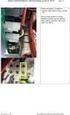 OBSAH 1. BEZPEČNOST...2 2. ÚVOD...2 3. VLASTNOSTI...3 4. DÁLKOVÝ OVLADAČ...4 5. FRONT PANEL...6 6. ZADNÍ PANEL...7 7. PŘIPOJENÍ VAŠEHO SYSTÉMU...7 8. ZÁKLADNÍ OVLÁDÁNÍ... 10 8.1 ZAPNUTÍ STB... 10 8.2 NAPÁJENÍ...
OBSAH 1. BEZPEČNOST...2 2. ÚVOD...2 3. VLASTNOSTI...3 4. DÁLKOVÝ OVLADAČ...4 5. FRONT PANEL...6 6. ZADNÍ PANEL...7 7. PŘIPOJENÍ VAŠEHO SYSTÉMU...7 8. ZÁKLADNÍ OVLÁDÁNÍ... 10 8.1 ZAPNUTÍ STB... 10 8.2 NAPÁJENÍ...
Digitální album návod k použití
 Digitální album návod k použití ALBUM je schopné stahovat (nahrávat) fotografie přímo z digitálního fotoaparátu bez použití počítače. Pojme více než 20 tisíc fotografií ve formátu JPG, optimalizovaných
Digitální album návod k použití ALBUM je schopné stahovat (nahrávat) fotografie přímo z digitálního fotoaparátu bez použití počítače. Pojme více než 20 tisíc fotografií ve formátu JPG, optimalizovaných
Česky. Kapitola 2 Instalace
 Kapitola 2 Instalace 2.1 Instalace software Instalace TVGo DVB-T11 zahrnuje aplikaci a driver, pro instalaci software následujte pokyny v sekci uvedené níže. Jakmile jsou počítač a TVGo DVB-T11 připojeny,
Kapitola 2 Instalace 2.1 Instalace software Instalace TVGo DVB-T11 zahrnuje aplikaci a driver, pro instalaci software následujte pokyny v sekci uvedené níže. Jakmile jsou počítač a TVGo DVB-T11 připojeny,
HD satelitní přijímač Optimum SLOTH Combo
 HD satelitní přijímač Optimum SLOTH Combo recenze přijímače strana 1/29 Obsah: Představení přijímače... 4 Balení... 4 Přijímač... 5 Přední strana přijímače... 5 Zadní strana přijímače... 6 Dálkové ovládání...
HD satelitní přijímač Optimum SLOTH Combo recenze přijímače strana 1/29 Obsah: Představení přijímače... 4 Balení... 4 Přijímač... 5 Přední strana přijímače... 5 Zadní strana přijímače... 6 Dálkové ovládání...
HD satelitní přijímač Optimum SLOTH Mini
 HD satelitní přijímač Optimum SLOTH Mini recenze přijímače strana 1/28 Obsah: Představení přijímače... 4 Balení... 4 Přijímač... 5 Přední strana přijímače... 5 Zadní strana přijímače... 6 Pravá strana
HD satelitní přijímač Optimum SLOTH Mini recenze přijímače strana 1/28 Obsah: Představení přijímače... 4 Balení... 4 Přijímač... 5 Přední strana přijímače... 5 Zadní strana přijímače... 6 Pravá strana
DMX DUO Návod k obsluze
 DMX DUO Návod k obsluze Ovládací prvky (Str. 4) 1. Vypínač Slouží k zapnutí a vypnutí zařízení. V dolní poloze je zařízení vypnuté, v horní poloze je zařízení zapnuté. 2. LED diody časovače FX Zobrazují
DMX DUO Návod k obsluze Ovládací prvky (Str. 4) 1. Vypínač Slouží k zapnutí a vypnutí zařízení. V dolní poloze je zařízení vypnuté, v horní poloze je zařízení zapnuté. 2. LED diody časovače FX Zobrazují
Digitální Pozemní Twin Tuner Přijímač SRT 5220
 ZÁRUČNÍ LIST na výrobek DVB-T PŘIJÍMAČ Strong SRT 5220.. Výrobní číslo.. Datum prodeje... Razítko a podpis prodejce ZÁRUČNÍ PODMÍNKY 1. ZÁRUČNÍ DOBA Na tento výrobek poskytuje firma Strong záruku po dobu
ZÁRUČNÍ LIST na výrobek DVB-T PŘIJÍMAČ Strong SRT 5220.. Výrobní číslo.. Datum prodeje... Razítko a podpis prodejce ZÁRUČNÍ PODMÍNKY 1. ZÁRUČNÍ DOBA Na tento výrobek poskytuje firma Strong záruku po dobu
Návod k obsluze DI-WAY IRD-4000. Satelitní přijímač Irdeto Skylink Ready
 Návod k obsluze DI-WAY IRD-4000 Satelitní přijímač Irdeto Skylink Ready Podporuje SD / HD (MPEG4 AVC/H.264) Funkce FastScan pro automatické naladění přijímače 1 čtečka karet Irdeto/ICE Funkce USB PVR (použitím
Návod k obsluze DI-WAY IRD-4000 Satelitní přijímač Irdeto Skylink Ready Podporuje SD / HD (MPEG4 AVC/H.264) Funkce FastScan pro automatické naladění přijímače 1 čtečka karet Irdeto/ICE Funkce USB PVR (použitím
Minix NEO X6. Uživatelská příručka CZ
 Minix NEO X6 Uživatelská příručka CZ Děkujeme Vám za zakoupení Minix NEO X6 Minix NEO X6 je revoluční media hub na bázi Android 4.4 KitKat s čtyřjádrovým ARM Cortex A9 procesorem a grafikou Mali 450. S
Minix NEO X6 Uživatelská příručka CZ Děkujeme Vám za zakoupení Minix NEO X6 Minix NEO X6 je revoluční media hub na bázi Android 4.4 KitKat s čtyřjádrovým ARM Cortex A9 procesorem a grafikou Mali 450. S
DPC-D218ID. Dveřní stanice pro 2D systém videovrátných. Uživatelský manuál
 DPC-D218ID Dveřní stanice pro 2D systém videovrátných Uživatelský manuál Části a funkce Svorkovnice +12V:12VDC výstup napájení LK-(GND): Zámek - zem LK+(COM): Zámek - 12 VDC. NO.: relé kontakt NO EB+:
DPC-D218ID Dveřní stanice pro 2D systém videovrátných Uživatelský manuál Části a funkce Svorkovnice +12V:12VDC výstup napájení LK-(GND): Zámek - zem LK+(COM): Zámek - 12 VDC. NO.: relé kontakt NO EB+:
Seezus RX270 - FULL HD kamera do auta
 Seezus RX270 - FULL HD kamera do auta Návod k obsluze Výhody produktu: FULL HD kamera GPS funkce www.spyshops.cz Stránka 1 1. Popis produktu 1) IR přísvit 2) Reproduktor 3) Vstup GPS 4) HDMI konektor 5)
Seezus RX270 - FULL HD kamera do auta Návod k obsluze Výhody produktu: FULL HD kamera GPS funkce www.spyshops.cz Stránka 1 1. Popis produktu 1) IR přísvit 2) Reproduktor 3) Vstup GPS 4) HDMI konektor 5)
2 Menu Otevře nabídku Menu 9 Port USB 2.0 Umožní připojit externí USB zařízení (např. USB Flash disk)
 Jednoduchá příručka Číslo Popis Funkce Číslo Popis Funkce 1 Tlačítko Zap/Vyp Zapne přijímač / Vypne přijímač do Stand By 8 Mód videa Změní mód videa 2 Menu Otevře nabídku Menu 9 Port USB 2.0 Umožní připojit
Jednoduchá příručka Číslo Popis Funkce Číslo Popis Funkce 1 Tlačítko Zap/Vyp Zapne přijímač / Vypne přijímač do Stand By 8 Mód videa Změní mód videa 2 Menu Otevře nabídku Menu 9 Port USB 2.0 Umožní připojit
Dreambox DM 600 PVR. Příručka uživatele
 Dreambox DM 600 PVR Příručka uživatele Přijímač digitální TV pro příjem volných a zakódovaných TV a rozhlasových programů. Komunikační rozhraní Podpora interního pevného disku Dekodér karet pro přístup
Dreambox DM 600 PVR Příručka uživatele Přijímač digitální TV pro příjem volných a zakódovaných TV a rozhlasových programů. Komunikační rozhraní Podpora interního pevného disku Dekodér karet pro přístup
MyQ samoobslužný tisk
 MyQ samoobslužný tisk Uživatelský manuál Obsah 1. Co je MyQ... 1 2. Webové rozhraní... 1 2.1. Přihlášení do systému... 1 2.2. Uživatelské rozhraní aplikace... 1 2.3. Moje nastavení... 1 2.4. Upload souborů
MyQ samoobslužný tisk Uživatelský manuál Obsah 1. Co je MyQ... 1 2. Webové rozhraní... 1 2.1. Přihlášení do systému... 1 2.2. Uživatelské rozhraní aplikace... 1 2.3. Moje nastavení... 1 2.4. Upload souborů
Zabezpečení Uživatelská příručka
 Zabezpečení Uživatelská příručka Copyright 2008 Hewlett-Packard Development Company, L.P. Microsoft a Windows jsou registrované ochranné známky společnosti Microsoft Corporation v USA. Informace uvedené
Zabezpečení Uživatelská příručka Copyright 2008 Hewlett-Packard Development Company, L.P. Microsoft a Windows jsou registrované ochranné známky společnosti Microsoft Corporation v USA. Informace uvedené
Obecný popis. DAB&FM Digitální tuner (20DAB+20FM stanic) AMS funkce (Automatic Memory System)(30DAB+30FM uložených stanic)
 Obecný popis DAB&FM Digitální tuner (20DAB+20FM stanic) AMS funkce (Automatic Memory System)(30DAB+30FM uložených stanic) RDS funkce nabízí popis stanic a automatické nastavení času CD MP3 WMA a USB přehrávání
Obecný popis DAB&FM Digitální tuner (20DAB+20FM stanic) AMS funkce (Automatic Memory System)(30DAB+30FM uložených stanic) RDS funkce nabízí popis stanic a automatické nastavení času CD MP3 WMA a USB přehrávání
Bezpečností upozornění před instalací zařízení
 Bezpečností upozornění před instalací zařízení - Nepřipojujte zařízení do sítě 230V současně s jinými zařízeními - V zapnutém stavu nepřipojujte další zařízení - Pro čištění nepoužívejte vodu, olejové
Bezpečností upozornění před instalací zařízení - Nepřipojujte zařízení do sítě 230V současně s jinými zařízeními - V zapnutém stavu nepřipojujte další zařízení - Pro čištění nepoužívejte vodu, olejové
Obsah balení. Stručný návod k obsluze. ARCHOS 70b Helium. Záruční, právní a bezpečnostní upozornění. Nabíječka. USB kabel. Záruční
 Obsah Český Obsah balení Začínáme Popis zařízení Vložení SIM a Micro SD karty 4G a Wi-Fi připojení Rozhraní operačního systému Android ARCHOS Fusion Storage Seznamování se systémem Android Odstraňování
Obsah Český Obsah balení Začínáme Popis zařízení Vložení SIM a Micro SD karty 4G a Wi-Fi připojení Rozhraní operačního systému Android ARCHOS Fusion Storage Seznamování se systémem Android Odstraňování
Instalační příručka. Barevný monitor LCD
 Instalační příručka Barevný monitor LCD Symboly týkající se bezpečnosti V této příručce se používají následující symboly. Označují důležité informace. Pečlivě si je přečtěte. VAROVÁNÍ Pokud se informacemi
Instalační příručka Barevný monitor LCD Symboly týkající se bezpečnosti V této příručce se používají následující symboly. Označují důležité informace. Pečlivě si je přečtěte. VAROVÁNÍ Pokud se informacemi
7. PŘIPOJENÍ VAŠEHO SYSTÉMU
 TM OBSAH 1. BEZPEČNOST................... 3 2. ÚVOD.......................... 3 3. VLASTNOSTI.................... 3 4. DÁLKOVÝ OVLADAČ............. 4 5. FRONT PANEL.................. 5 6. ZADNÍ PANEL...................
TM OBSAH 1. BEZPEČNOST................... 3 2. ÚVOD.......................... 3 3. VLASTNOSTI.................... 3 4. DÁLKOVÝ OVLADAČ............. 4 5. FRONT PANEL.................. 5 6. ZADNÍ PANEL...................
IP Set-top box MOTOROLA VIP1003
 IP Set-top box MOTOROLA VIP1003 Uživatelský průvodce Určeno pro koncové uživatele služby kabelové televize viatv T-Mobile Czech Republic a.s., 2015 http://viahome.cz Stránka 1 Obsah Bezpečnostní opatření...
IP Set-top box MOTOROLA VIP1003 Uživatelský průvodce Určeno pro koncové uživatele služby kabelové televize viatv T-Mobile Czech Republic a.s., 2015 http://viahome.cz Stránka 1 Obsah Bezpečnostní opatření...
MIKADO 200 Automobilový DVB-T tuner
 MIKADO 200 Automobilový DVB-T tuner Uživatelská příručka Important Safety Instructions and Caution Instrukce k bezpečnému používání výrobku Symbol blesku v rovnostranném trojúhelníku je určen k varování
MIKADO 200 Automobilový DVB-T tuner Uživatelská příručka Important Safety Instructions and Caution Instrukce k bezpečnému používání výrobku Symbol blesku v rovnostranném trojúhelníku je určen k varování
Prosím, dodržujte následující bezpečnostní opatření, aby nedošlo k poškození nebo ztrátě dat způsobené nesprávným provozem.
 1. Doporučení před instalací a provozem zařízení Prosím, dodržujte následující bezpečnostní opatření, aby nedošlo k poškození nebo ztrátě dat způsobené nesprávným provozem. DVR by mělo být provozováno
1. Doporučení před instalací a provozem zařízení Prosím, dodržujte následující bezpečnostní opatření, aby nedošlo k poškození nebo ztrátě dat způsobené nesprávným provozem. DVR by mělo být provozováno
SET TOP BOX SDB 5001T2 NÁVOD K OBSLUZE
 SET TOP BOX SDB 5001T2 NÁVOD K OBSLUZE CZ Obsah CZ Obsah BEZPEČNOSTNÍ INFORMACE... 3 ÚVOD Přední panel...7 Zadní panel...7 Dálkový ovladač... 8 PŘIPOJENÍ SYSTÉMU Obecné informace... 9 Připojení televizoru...
SET TOP BOX SDB 5001T2 NÁVOD K OBSLUZE CZ Obsah CZ Obsah BEZPEČNOSTNÍ INFORMACE... 3 ÚVOD Přední panel...7 Zadní panel...7 Dálkový ovladač... 8 PŘIPOJENÍ SYSTÉMU Obecné informace... 9 Připojení televizoru...
farebná televízia colour television 32FLD850HU návod k použití owner s manual Exclusive brand from Scandinavia
 32FLD850HU farebná televízia colour television návod k použití owner s manual Exclusive brand from Scandinavia Obsah Příslušenství... 2 Vlastnosti... 2 Úvod... 2 Příprava... 2 Bezpečnostní opatření...
32FLD850HU farebná televízia colour television návod k použití owner s manual Exclusive brand from Scandinavia Obsah Příslušenství... 2 Vlastnosti... 2 Úvod... 2 Příprava... 2 Bezpečnostní opatření...
Tablet Android 4.0 (cz)
 Tablet Android 4.0 (cz) LTLM S7 Děkujeme, že jste si zakoupili náš tablet. Prosím, pečlivě si přečtěte tento manuál, předtím než začnete zařízení používat. Uchovejte tento manuál k pozdějšímu nahlédnutí.
Tablet Android 4.0 (cz) LTLM S7 Děkujeme, že jste si zakoupili náš tablet. Prosím, pečlivě si přečtěte tento manuál, předtím než začnete zařízení používat. Uchovejte tento manuál k pozdějšímu nahlédnutí.
pro volné programy Dovozce: Přijímací technika s.r.o., Lidická 28, 150 00 Praha 5, tel.: 257 322 585, www.prijimacitechnika.
 Digitální pozemní přijímač pro volné programy Návod k použití Dovozce: Přijímací technika s.r.o., Lidická 28, 150 00 Praha 5, tel.: 257 322 585, www.prijimacitechnika.com - 1 - OBSAH Strana 1.- Bezpečnostní
Digitální pozemní přijímač pro volné programy Návod k použití Dovozce: Přijímací technika s.r.o., Lidická 28, 150 00 Praha 5, tel.: 257 322 585, www.prijimacitechnika.com - 1 - OBSAH Strana 1.- Bezpečnostní
Digitální satelitní přijímač. MC1100Cr MkII. Návod k obsluze. www.mascom.cz. e-mail : info@mascom.cz
 Digitální satelitní přijímač MC1100Cr MkII Návod k obsluze www.mascom.cz e-mail : info@mascom.cz VESTAVĚNÝ DEKODÉR CRYPTOWORKS Čtecí šachta dekodéru Cryptoworks je pod odklopným víčkem. Účastnickou kartu
Digitální satelitní přijímač MC1100Cr MkII Návod k obsluze www.mascom.cz e-mail : info@mascom.cz VESTAVĚNÝ DEKODÉR CRYPTOWORKS Čtecí šachta dekodéru Cryptoworks je pod odklopným víčkem. Účastnickou kartu
Web n walk NÁVOD PRO UŽIVATELE. Manager
 Web n walk NÁVOD PRO UŽIVATELE Manager Obsah 03 Úvod 04 Požadavky na hardware a software 04 Připojení zařízení k počítači 05 Uživatelské rozhraní 05 Výběr sítě 06 Připojení k internetu 06 Nastavení možností
Web n walk NÁVOD PRO UŽIVATELE Manager Obsah 03 Úvod 04 Požadavky na hardware a software 04 Připojení zařízení k počítači 05 Uživatelské rozhraní 05 Výběr sítě 06 Připojení k internetu 06 Nastavení možností
Digital Terrestrial Receiver DI-WAY T-2200. Digitální pozemní přijímač, Set Top Box
 Digital Terrestrial Receiver DI-WAY T-2200 Digitální pozemní přijímač, Set Top Box České MENU, Český elektronický průvodce programy (EPG) TV modulátor pro připojení např. druhé TV Jednoduchá instalace
Digital Terrestrial Receiver DI-WAY T-2200 Digitální pozemní přijímač, Set Top Box České MENU, Český elektronický průvodce programy (EPG) TV modulátor pro připojení např. druhé TV Jednoduchá instalace
Nastavení telefonu T-Mobile MDA Touch
 Nastavení telefonu T-Mobile MDA Touch Telefon s integrovaným kapesním počítačem T-Mobile MDA Touch, zakoupený v prodejní síti společnosti T-Mobile Czech Republic a.s., má potřebné parametry pro použití
Nastavení telefonu T-Mobile MDA Touch Telefon s integrovaným kapesním počítačem T-Mobile MDA Touch, zakoupený v prodejní síti společnosti T-Mobile Czech Republic a.s., má potřebné parametry pro použití
Návod pro ovládání systému Fibaro z aplikace pro ipad
 Návod pro ovládání systému Fibaro z aplikace pro ipad Obsah 1. První spuštění... 2 1.1 Hlavní (výchozí) stránka ovládací aplikace... 5 1.2 Světla... 8 1.3 - Přehled teplot (Climate)... 9 1.4 Scény (hromadné
Návod pro ovládání systému Fibaro z aplikace pro ipad Obsah 1. První spuštění... 2 1.1 Hlavní (výchozí) stránka ovládací aplikace... 5 1.2 Světla... 8 1.3 - Přehled teplot (Climate)... 9 1.4 Scény (hromadné
DigiTape DT-01. Návod k obsluze Prohlášení o shodě k tomuto zařízení naleznete na adrese: www.technaxx.de/ (ve spodní liště Konformitätserklärung )
 Technaxx Úvod DigiTape DT-01 Návod k obsluze Prohlášení o shodě k tomuto zařízení naleznete na adrese: www.technaxx.de/ (ve spodní liště Konformitätserklärung ) Objevujte znovu staré písničky se zařízením
Technaxx Úvod DigiTape DT-01 Návod k obsluze Prohlášení o shodě k tomuto zařízení naleznete na adrese: www.technaxx.de/ (ve spodní liště Konformitätserklärung ) Objevujte znovu staré písničky se zařízením
WiFi IP kamera v malých digitálních hodinách
 WiFi IP kamera v malých digitálních hodinách Návod k použití Hlavní výhody produktu: Vzhledem k výkonu malá velikost Wifi HD kvalita www.spyobchod.cz Stránka 1 1. Popis přístroje 1. USB konektor 2. Baterie
WiFi IP kamera v malých digitálních hodinách Návod k použití Hlavní výhody produktu: Vzhledem k výkonu malá velikost Wifi HD kvalita www.spyobchod.cz Stránka 1 1. Popis přístroje 1. USB konektor 2. Baterie
CAR 198 N. kamera pro Váš automobil. Noční vidění. Uživatelská příručka. Děkujeme, že jste si zakoupili tento produkt.
 CAR 198 N kamera pro Váš automobil Noční vidění Uživatelská příručka Děkujeme, že jste si zakoupili tento produkt. Ještě než se vrhnete na natáčení svých prvních cestovních záběrů, pročtěte si prosím tento
CAR 198 N kamera pro Váš automobil Noční vidění Uživatelská příručka Děkujeme, že jste si zakoupili tento produkt. Ještě než se vrhnete na natáčení svých prvních cestovních záběrů, pročtěte si prosím tento
Kapitola 1: Základní přehled...3 Kapitola 2: První kroky...4 Kapitola 3: Výběr režimu přístroje...5 Fotografování...5 Natáčení videa...
 1 Kapitola 1: Základní přehled...3 Kapitola 2: První kroky...4 Kapitola 3: Výběr režimu přístroje...5 Fotografování...5 Natáčení videa...6 Nastavení USB možností...8 Práce s obrázky...9 Instalace Softwaru...10
1 Kapitola 1: Základní přehled...3 Kapitola 2: První kroky...4 Kapitola 3: Výběr režimu přístroje...5 Fotografování...5 Natáčení videa...6 Nastavení USB možností...8 Práce s obrázky...9 Instalace Softwaru...10
Uživatelská příručka Tablet G7 DUAL SIM (cz)
 Uživatelská příručka Tablet G7 DUAL SIM (cz) Děkujeme, že jste si zakoupili náš tablet. Prosím, pečlivě si přečtěte tento manuál, předtím než začnete zařízení používat. Uchovejte tento manuál k pozdějšímu
Uživatelská příručka Tablet G7 DUAL SIM (cz) Děkujeme, že jste si zakoupili náš tablet. Prosím, pečlivě si přečtěte tento manuál, předtím než začnete zařízení používat. Uchovejte tento manuál k pozdějšímu
Obsah 1 ÚVOD BEZPEČNOSTNÍ POKYNY 3 OBSAH BALENÍ POPIS PŘEDNÍ A ZADNÍ STRANY LCD TELEVIZORU
 Obsah 1 ÚVOD 3 2 BEZPEČNOSTNÍ POKYNY 3 3 OBSAH BALENÍ 5 4 POPIS PŘEDNÍ A ZADNÍ STRANY LCD TELEVIZORU 6 5 SCHÉMATA ZAPOJENÍ Připojení síťového kabelu 7 Připojení antény 7 Připojení ke konektoru SCART 8
Obsah 1 ÚVOD 3 2 BEZPEČNOSTNÍ POKYNY 3 3 OBSAH BALENÍ 5 4 POPIS PŘEDNÍ A ZADNÍ STRANY LCD TELEVIZORU 6 5 SCHÉMATA ZAPOJENÍ Připojení síťového kabelu 7 Připojení antény 7 Připojení ke konektoru SCART 8
Aktualizace softwaru Uživatelská příručka
 Aktualizace softwaru Uživatelská příručka Copyright 2007 Hewlett-Packard Development Company, L.P. Windows je ochranná známka Microsoft Corporation registrovaná v USA. Informace uvedené v této příručce
Aktualizace softwaru Uživatelská příručka Copyright 2007 Hewlett-Packard Development Company, L.P. Windows je ochranná známka Microsoft Corporation registrovaná v USA. Informace uvedené v této příručce
DVR23N Videokamera k záznamu jízdy vozidla (černá skříňka)
 DVR23N Videokamera k záznamu jízdy vozidla (černá skříňka) Obsah Uživatelská příručka Funkce kamery... 2 Obsah balení... 2 Před spuštěním kamery... 2 Napájení kamery...2 Paměťová karta...3 Ovládací prvky
DVR23N Videokamera k záznamu jízdy vozidla (černá skříňka) Obsah Uživatelská příručka Funkce kamery... 2 Obsah balení... 2 Před spuštěním kamery... 2 Napájení kamery...2 Paměťová karta...3 Ovládací prvky
CDV-72BE domácí videotelefon
 Bezpečností upozornění před instalací zařízení Nepřipojujte zařízení do sítě 230V současně s jinými zařízeními V zapnutém stavu nepřipojujte další zařízení Pro čištění nepoužívejte vodu, olejové produkty
Bezpečností upozornění před instalací zařízení Nepřipojujte zařízení do sítě 230V současně s jinými zařízeními V zapnutém stavu nepřipojujte další zařízení Pro čištění nepoužívejte vodu, olejové produkty
DVD VIDEOPŘEHRÁVAČ NÁVOD K OBSLUZE
 DVD VIDEOPŘEHRÁVAČ NÁVOD K OBSLUZE Cover_SD-270EKE_czech.indd 1 12/12/2006 2:10:37 PM Úvod BEZPEČNOSTNÍ OPATŘENÍ UPOZORNĚNÍ NEBEZPEČÍ ÚRAZU ELEKTRICKÝM PROUDEM NEOTVÍREJTE Symbol blesku s šipkou uvnitř
DVD VIDEOPŘEHRÁVAČ NÁVOD K OBSLUZE Cover_SD-270EKE_czech.indd 1 12/12/2006 2:10:37 PM Úvod BEZPEČNOSTNÍ OPATŘENÍ UPOZORNĚNÍ NEBEZPEČÍ ÚRAZU ELEKTRICKÝM PROUDEM NEOTVÍREJTE Symbol blesku s šipkou uvnitř
Zálohování a obnova Uživatelská příručka
 Zálohování a obnova Uživatelská příručka Copyright 2007 Hewlett-Packard Development Company, L.P. Windows je ochranná známka Microsoft Corporation registrovaná v USA. Informace uvedené v této příručce
Zálohování a obnova Uživatelská příručka Copyright 2007 Hewlett-Packard Development Company, L.P. Windows je ochranná známka Microsoft Corporation registrovaná v USA. Informace uvedené v této příručce
Stolní lampa JETT-677 - Návod k použití
 Stolní lampa JETT-677 - Návod k použití Obsah ÚVOD... 3 DŮLEŽITÉ BEZPEČNOSTNÍ POKYNY... 3 POPIS PŘÍSTROJE A JEDNOTLIVÝCH ČÁSTÍ... 4 NEŽ ZAČNETE PŘÍSTROJ POUŽÍVAT... 5 INSTALACE... 5 NASTAVENÍ ČASU A BUDÍKU...
Stolní lampa JETT-677 - Návod k použití Obsah ÚVOD... 3 DŮLEŽITÉ BEZPEČNOSTNÍ POKYNY... 3 POPIS PŘÍSTROJE A JEDNOTLIVÝCH ČÁSTÍ... 4 NEŽ ZAČNETE PŘÍSTROJ POUŽÍVAT... 5 INSTALACE... 5 NASTAVENÍ ČASU A BUDÍKU...
